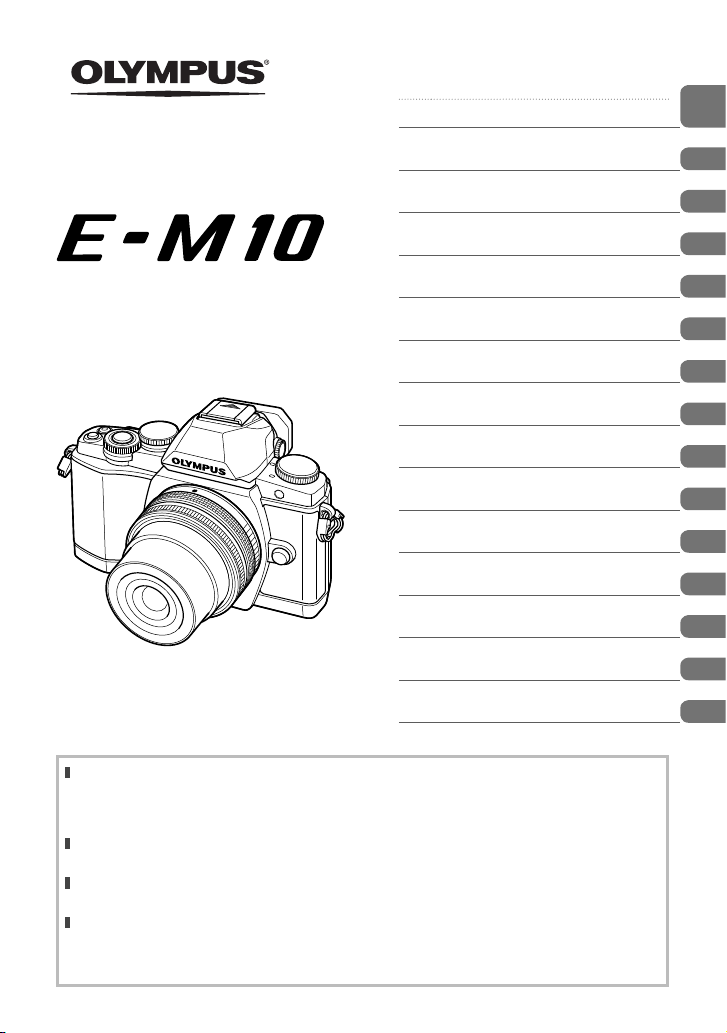
ЦИФРОВОЙ ФОТОАППАРАТ
Руководство
по эксплуатации
Содержание
Краткий указатель операций
Подготовка фотоаппарата и
1.
порядок работы
Съемка с использованием
2.
видоискателя
Съемка с использованием живого
3.
изображения
4. Просмотр фотографий и видео
5. Основные операции
Использование параметров
6.
съемки
7. Функции меню
Подключение фотоаппарата к
8.
смартфону
Подключение фотоаппарата к
9.
компьютеру и принтеру
Аккумулятор, зарядное устройство
10.
и карта
11. Сменные объективы
Использование аксессуаров,
12.
приобретаемых отдельно
13. Информация
14. МЕРЫ ПРЕДОСТОРОЖНОСТИ
Благодарим вас за приобретение цифрового фотоаппарата Olympus. Перед началом
использования нового фотоаппарата внимательно прочтите данное руководство для
обеспечения оптимальной эффективности и длительного срока службы. Сохраните
данное руководство в надежном месте для дальнейших справок.
Перед тем, как делать важные фотографии, мы рекомендуем сделать пробные снимки,
чтобы привыкнуть к новому фотоаппарату.
Изображения экрана и фотоаппарата, показанные в данном руководстве, были выполнены
на стадии разработки и могут отличаться от актуального варианта продукта.
Содержание данного руководства основано на версии встроенного программного
обеспечения фотоаппарата 1.0. В случае добавления и/или изменения функций,
связанного с изменением встроенного ПО фотоаппарата, содержание руководства будет
отличаться. Новейшая информация об этом находится на веб-сайте Olympus.
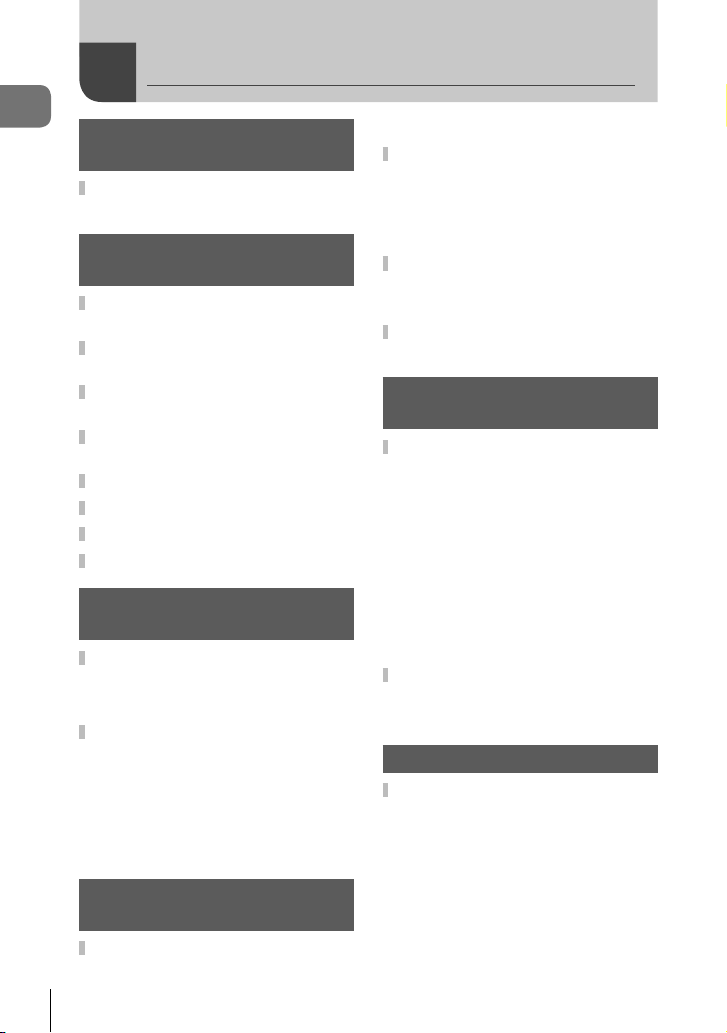
Содержание
Содержание
2
Краткий указатель
операций 6
Распаковка содержимого
коробки …………………………………..8
Подготовка фотоаппарата и
порядок работы 10
Спецификация
компонентов …………………………10
Зарядка и вставка
аккумулятора ………………………..12
Вставка и извлечение карт
памяти ………………………………….13
Крепление объектива к
фотоаппарату ……………………….14
Включение питания ………………15
Установка даты и времени …..16
Выбор режима съемки …………17
Выбор метода съемки ………….18
Съемка с использованием
видоискателя 19
Съемка ………………………………….19
Съемка фотографий ……………19
Видеосъемка ………………………21
Настройка функций съемки ….23
Использование
многофункциональной
кнопки ………………………………..23
Использование панели
управления Super control
panel …………………………………..24
Съемка с использованием
живого изображения 25
Съемка ………………………………….25
Съемка фотографий ……………25
RU
Видеосъемка ………………………26
Использование сенсорного
экрана …………………………………..28
Выбор метода фокусировки …28
Использование функции
безпроводной связи …………….28
Настройка функций съемки …. 29
Использование динамических
линеек ………………………………..29
Использование панели
управления Live control ………..31
Просмотр фотографий и
видео 32
Просмотр фотографий и
видео ……………………………………32
Индекс/календарное
отображение……………………….32
Просмотр фотографий ………..33
Просмотр видео ………………….33
Громкость …………………………..33
Защита снимков ………………….33
Удаление снимков……………….34
Выбор изображений ……………34
Использование сенсорного
экрана …………………………………..35
Выбор и защита снимков …….35
Основные операции 36
Отображение информации во
время съемки ………………………. 36
Вид в видоискателе при
съемке с использованием
видоискателя ………………………36
Вид монитора при съемке
с использованием живого
изображения ………………………37
Переключение отображаемой
информации ……………………….38
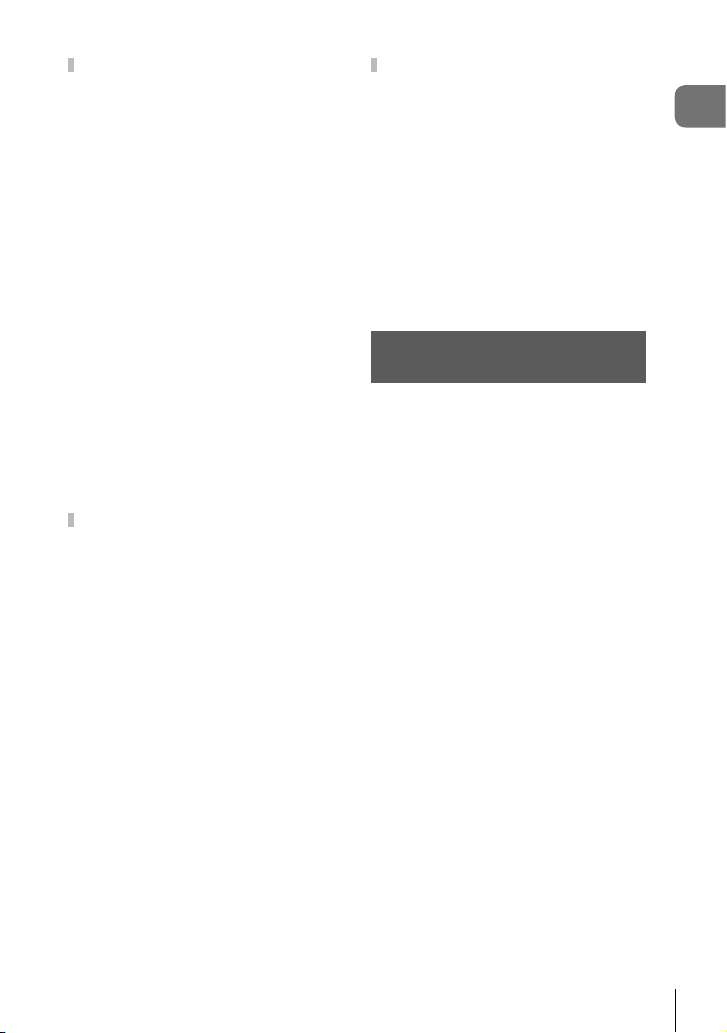
Использование режимов
съемки …………………………………. 39
Фотосъемка по методу
«навел и снял» (программный
режим P) …………………………….39
Выбор диафрагмы
(режим с приоритетом
диафрагмы A) ……………………40
Выбор выдержки (режим с
приоритетом выдержки S) …..41
Выбор диафрагмы и выдержки
(ручной режим M) ……………….42
Использование режима
видеосъемки (n)
Добавление эффектов к видео
[Видео-эффект] …………………..43
Использование режима
PHOTO STORY ……………………45
Съемка с испо
жетных режимов ……………..47
сю
Применение художественных
фильтров ……………………………49
Часто используемые параметры
съемки …………………………………. 50
Управление экспозицией
(коррекция экспозиции) ……….50
Изменение яркости темных и
ярких зон …………………………….50
Фиксация экспозиции
(фиксация автоматической
экспозиции) ………………………..50
Выбор метки фокуса
(Зона Аф) ……………………………51
Установка зоны автофокуса …51
Автофокус в режиме
приоритета лиц и автофокус по
зрачкам ………………………………52
Автофокус на рамке
увеличения/автофокус
с ув
еличением …………………….53
Коррек
тировка цвета
(Создание цвета) ………………..54
Настройка соотношения
ширины и высоты
изображения ………………………54
……………….43
льзованием
Информация, отображаемая во
время просмотра ………………….55
Информация о
просматриваемом
изображении ………………………55
Переключение отображаемой
информации ……………………….55
Изменение метода
отображения информации о
просматриваемом
изображении ………………………56
Работа с просматриваемыми
изображениями …………………..57
Использование параметров
съемки 60
Уменьшение дрожания
фотоаппарата (стабилизатор
изображения) ……………………..60
Параметры обработки
(режим обработки снимков) …62
Настройка цвета (баланса
белого) ……………………………….63
Репортажная съемка/
использование автоспуска ….. 65
Добавление эффектов к
видео………………………………….66
Качество изображения
(режим записи) ……………………67
Использование вспышки
(фотосъемка со вспышкой) ….68
Регулировка мощности вспышки
(контроль интенсивности
вспышки) …………………………….70
Изменение способа измерения
фотоаппаратом яркости
(замера) ……………………………..71
Выбор режима фокусировки
(режим автофокуса) …………….72
Чув
ствительность ISO …………73
Параметры звука при
видеосъемке (запись звука при
видеосъемке) ……………………..73
RU
Содержание
3
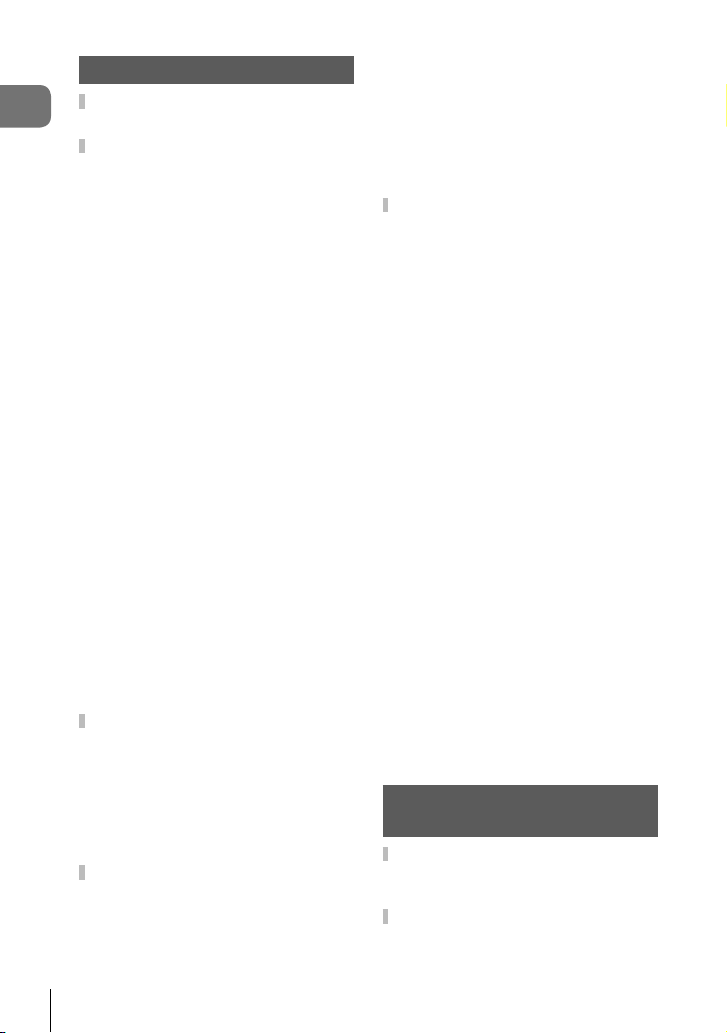
Содержание
4
Функции меню 74
Основные операции в
меню …………………………………….74
Использование Меню съемки 1/
Меню съемки 2 …………………….. 75
Форматирование карты
(Уст.Карту)…………………………..75
Восстановление настроек
по умолчанию (Сброс/Инд.
Сброс) ………………………………..76
Параметры обработки
(Режим Цвета) …………………….77
Качество изображения
(K) …………………………………..78
Настройка автоспуска
(j/Y) ……………………………….78
Последовательное изменение
настроек для серии
фотографий (брекетинг) ………79
Съемка HDR ……………………….81
Запись нескольких экспозиций
в одном изображении
(мультиэкспозиция) ……………..82
Автоматическая съемка с
фик
сиров
(цейтраферная съемка) ………83
Фотосъемка с беспроводным
удаленным управлением
вспышкой ……………………………84
Цифровой Зум (Цифровой
телеконв.) …………………………..84
Использование меню
просмотра …………………………….85
Отображение повернутых
изображений (R) ……………….85
Редактирование
фотографий ………………………..85
Полное снятие защиты ………..87
Использование меню
настройки ……………………………..88
X (Установка даты и
времени) …………………………….88
W (Изменение языка
дисплея) …………………………….88
RU
анным интервалом
i (Регулировка яркости
монитора) …………………………..88
Просм.Зап…………………………..88
Настройки Wi-Fi ………………….88
c Меню ……………………………..88
Прошивки……………………………88
Использование
пользовательских меню ………89
R Аф/Рф ……………………………89
S Кнопки/Диск ……………………90
T Спуск/j ………………………..90
U Монитор/ 8/Пк ………………91
V Эксп/p/ISO ……………………92
W # Персон. ………………………93
X K/Цвет/ББ ……………………94
Y Запись/Удаление …………….95
Z Видеоролик …………………….96
b Встроенный ЭВИ …………….96
k
K Настройки …………………97
AEL/AFL ……………………………..97
Рф Помощник ……………………..98
Функция Кнопки …………………..
Просмо
тр изображений с
фотоаппарата на экране
телевизора ……………………….101
Выбор вида панели
управления ……………………….103
Режимы отображения
дополнительной
информации ……………………..105
Выдержки при автоматическом
срабатывании вспышки ……..106
Подключение фотоаппарата
к смартфону 107
Настройка фотоаппарата для
беспроводной связи
(настройки Wi-Fi) …………………107
Выбор изображений для общего
доступа (Порядок обмена) ….108
99
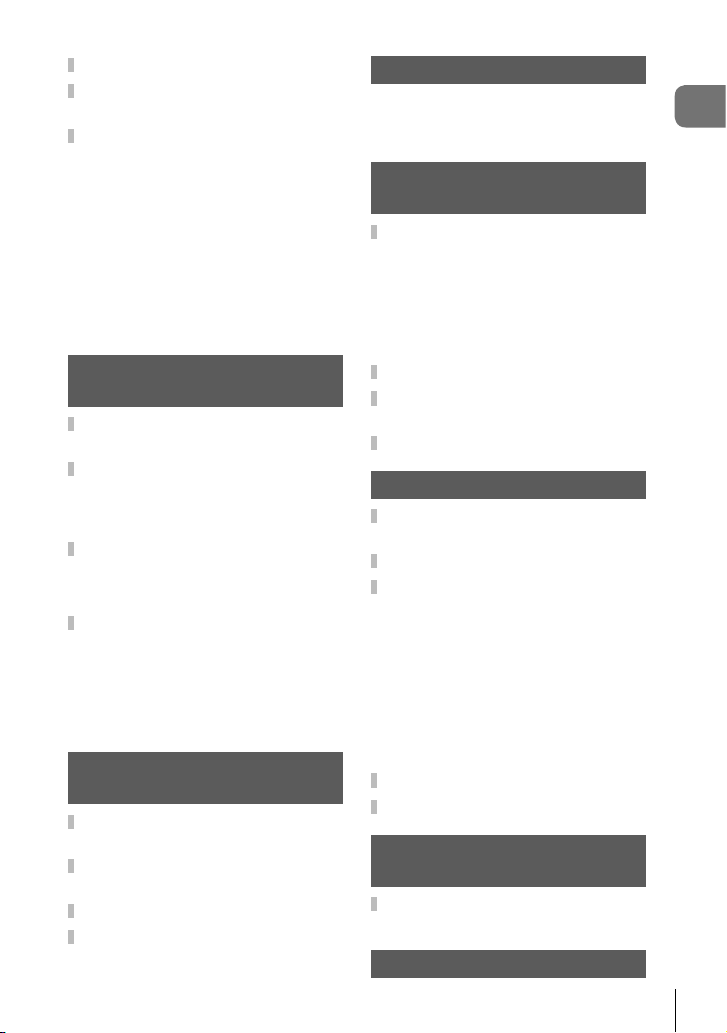
Подключение к смартфону …109
Управление фотоаппаратом с
помощью смартфона ………….110
Добавление к изображениям
информации о
местоположении ………………… 110
Синхронизация даты и
времени на фотоаппарате и
смартфоне ……………………….. 110
Добавление к изображениям
информации о местоположении
с использованием функции
позиционирования
смартфона ……………………….. 110
Подключение фотоаппарата к
компьютеру и принтеру
Установка программы OLYMPUS
Viewer 3 ………………………………. 111
Копирование изображений на
компьютер без использования
программы
OLYMPUS Viewer 3 ………………113
Прямая печать (PictBridge) … 114
Простая печать …………………114
Печать с настройкой …………. 115
Сохранение информации печати
(DPOF) ………………………………… 116
Создание задания печати …. 116
Удаление всех или выбранных
изображений из задания
печати ………………………………117
111
Аккумулятор, зарядное
устройство и карта 118
Аккумулятор и зарядное
устройство ………………………….118
Использование зарядного
устройства за рубежом ………. 118
Используемые карты …………. 119
Режим записи и размер файла/
количество доступных для
сохранения снимков …………..120
Сменные объективы 121
Технические характеристики
объектива
M.ZUIKO DIGITAL ………………121
Использование аксессуаров,
приобретаемых отдельно
Внешние вспышки,
предназначенные для
использования с этим
фотоаппаратом …………………..125
Фотосъемка с беспроводным
удаленным управлением
вспышкой ………………………….125
Другие внешние вспышки …..127
Основные
принадлежности …………………128
Состав системы ………………….130
125
Информация 132
Рекомендации и сведения о
съемке ………………………………..132
Коды ошибок ………………………134
Очистка и хранение
фотоаппарата ……………………..136
Очистка фотоаппарата ………136
Хранение ………………………….136
Очистка и проверка устройства
приема изображения …………136
Pixel Mapping — проверка
функций обработки
изображения …………………….137
Уровни меню ………………………138
Спецификация ……………………144
МЕРЫ
ПРЕДОСТОРОЖНОСТИ 147
МЕРЫ
ПРЕДОСТОРОЖНОСТИ ……….147
Указатель 155
RU
Содержание
5
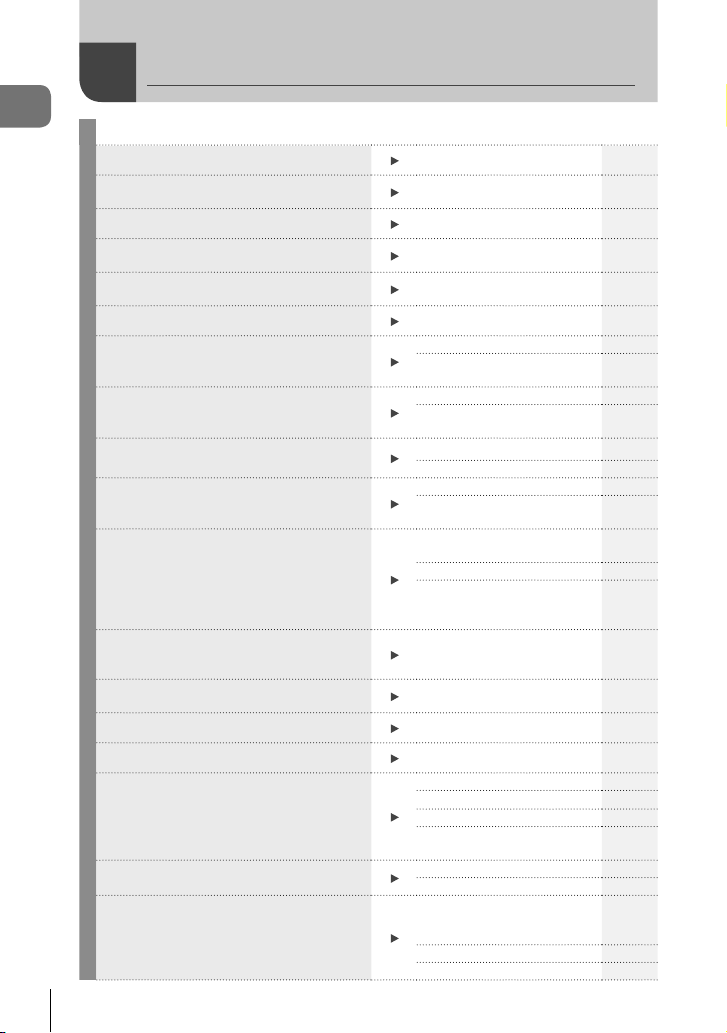
Краткий указатель операций
Краткий указатель операций
6
RU
Съемка
Съемка с автоматическими настройками
Простая фотосъемка со специальными
эффектами
Выбор соотношения размеров
Быстрая регулировка настроек
в соответствии с сюжетом
Простые в использовании приемы
профессиональной съемки
Настройка яркости фотографии
Съемка изображений с размытым
задним планом
Съемка движущихся объектов или
изображений, передающих ощущение
движения
Съемка с правильной цветопередачей
Обработка изображений
в соответствии с объектом/съемка
одноцветных изображений
Когда фотоаппарат не фокусируется
на объекте съемки/фокусируется на
одной области
Фокусировка на небольшой области в
кадре/подтверждение фокуса перед
съемкой
Изменение компоновки фотографии
после фокусировки
Выключение звукового сигнала
Съемка без вспышки
Уменьшение дрожания фотоаппарата
Съемка объекта в контровом свете
Съемка фейерверков
g
iAUTO (A)
Художественный фильтр
(ART)
Соотношение размеров 54
Сюжетный режим (SCN)47
Фотогид 29
Коррекция экспозиции 50
Фотогид 29
Съемка с приоритетом
диафрагмы
Фотогид 29
Съемка с приоритетом
выдержки
Баланс белого 63
Баланс белого по эталону 64
Режим Цвета 62
Художественный фильтр
(ART)
Использование сенсорного
экрана
Зона Аф 51
Автофокус на рамке
увеличения/автофокус
с увеличением
Автофокус на рамке
увеличения/автофокус
с увеличением
C-AF+TR (следящий
автофокус)
8 (звуковой сигнал)
ISO/Режим Стаб. 73/47
Стабилизация 60
Анти-Шок z
Автоспуск 65
Кабель дистанционного
управления
Съемка со вспышкой 68
Градация (Режим Цвета)77
Открытый затвор/
фотосъемка в режиме
длительной выдержки
Живая комбинированная съемка
Сюжетный режим (SCN)47
17
49
40
41
49
28
53
53
72
92
93
128
42
42
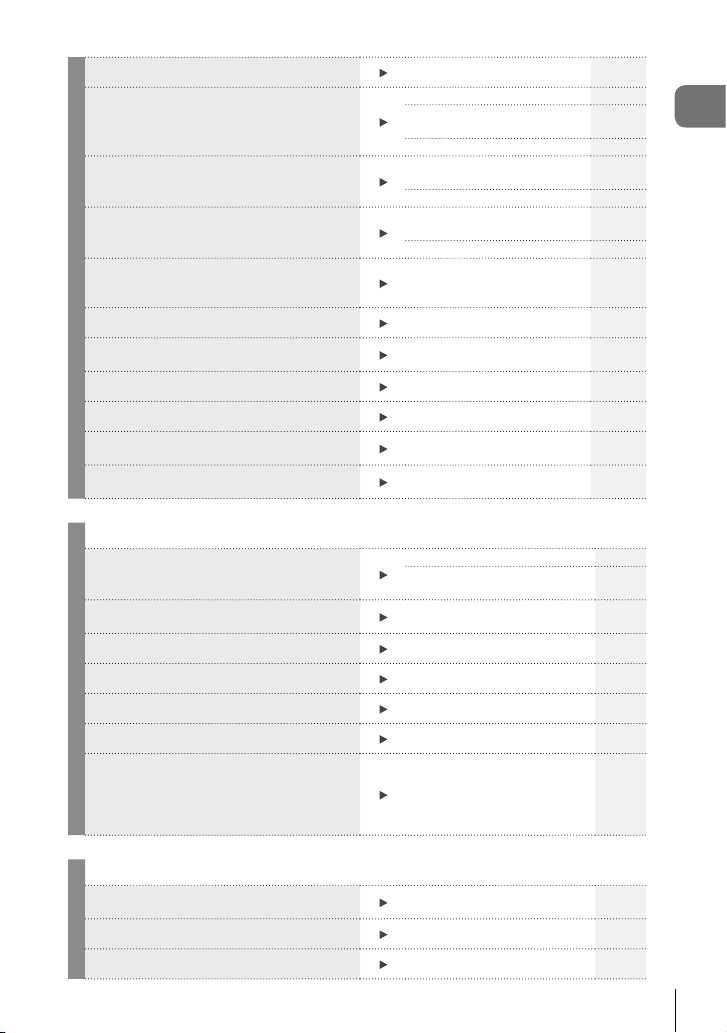
Уменьшение «шума» на изображениях Подавл.Шума 92
Съемка изображений, на которых
белые объекты не получаются
слишком светлыми, а черные –
слишком темными
Оптимизация монитора/
регулировка оттенка экрана
Проверка установленного эффекта
перед съемкой
Проверка выравнивания по
горизонтали или вертикали перед
съемкой
Съемка с обдуманной композицией
Увеличение фотографий для проверки
фокуса
Автопортреты
Репортажная съемка
Увеличение срока службы
аккумулятора
Увеличение количества снимков,
которые могут быть сделаны
Градация (Режим Цвета)77
Гистограмма/
Коррекция экспозиции
Упр. тенями и светами 50
Регулировка яркости
монитора
Увеличить LV 91
Функция предварительного
просмотра
Тест Снимок 99
Индикатор уровня 38
Отображение 91
Autoq (Просм.Зап.)
Автоспуск 65
Репортажная съемка 65
Автооткл.92
Режим записи 67
38/50
Краткий указатель операций
88
99
88
Воспроизведение/ретуширование
Просмотр изображений на экране
телевизора
Просмотр слайд-шоу с фоновой
музыкой
Осветление теней
Коррекция эффекта «красных глаз»
Простая печать
Коммерческая печать
Простое открытие изображений для
общего доступа/
Подключение к смартфону/
Использование функции Wi-Fi
фотоаппарата
HDMI/Видеовыход 91
Просмотр на экране
телевизора
Слайд-шоу 59
Осв. Теней (Редакт. JPEG) 86
Убр. Кр.Глаз (Редакт. JPEG) 86
Прямая печать 114
Создание задания печати 116
Подключение
фотоаппарата к смартфону
Конфигурация фотоаппарата
Восстановление настроек
по умолчанию
Сохранение настроек
Изменение языка отображения меню
Сброс 76
Инд.Сброс 76
W
g
101
107
g
88
RU
7
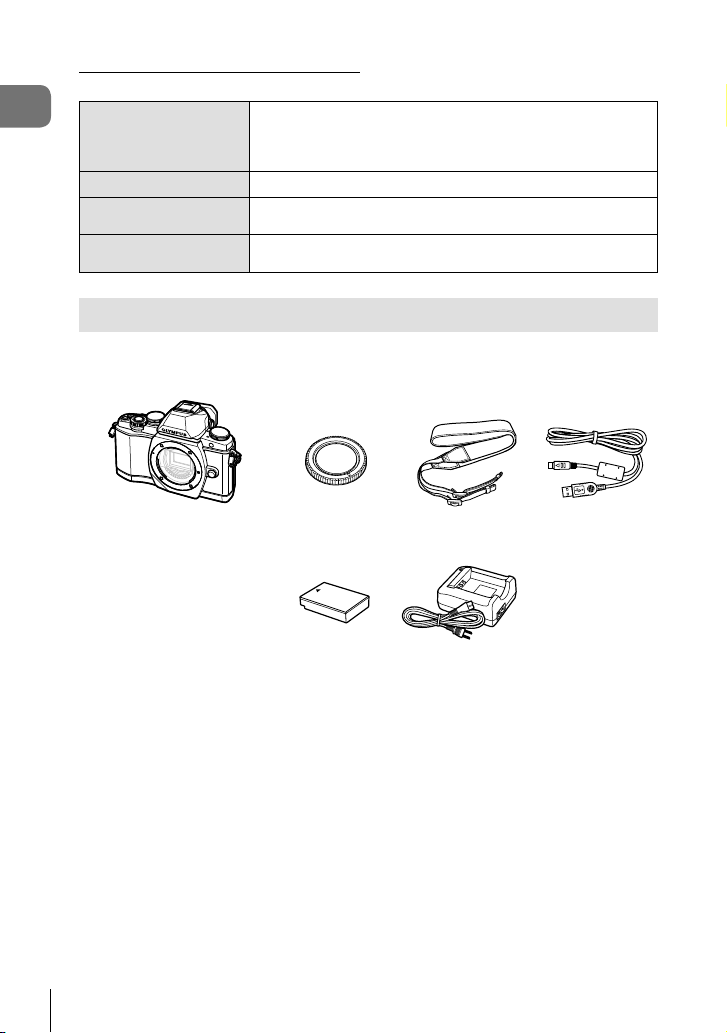
Символы, используемые в руководстве
Во всех разделах данного руководства используются следующие символы.
Важные сведения о факторах, которые могут привести
Распаковка содержимого коробки
Осторожно
#
Примечание
$
Рекомендации
%
g
к неисправности или к неполадкам в работе. Также
предупреждает о действиях, которых следует обязательно
избегать.
Примечания, касающиеся пользования фотоаппаратом.
Полезная информация и советы, которые помогут вам
максимально использовать возможности фотоаппарата.
Ссылки на страницы с подробным описанием
или сопутствующей информацией.
Распаковка содержимого коробки
Вместе с фотоаппаратом поставляются следующие компоненты.
Если что-либо отсутствует или повреждено, обратитесь к дилеру, у которого был
приобретен фотоаппарат.
Фотоаппарат Крышка корпуса Ремешок Кабель USB
• Компакт-диск с
компьютерным программным
обеспечением
• Руководство по эксплуатации
• Гарантийный талон
8
RU
Литиево-ионный
аккумулятор
BLS-5
Зарядное
устройство для
литиево-ионного
аккумулятора
BCS-5
CB-USB6
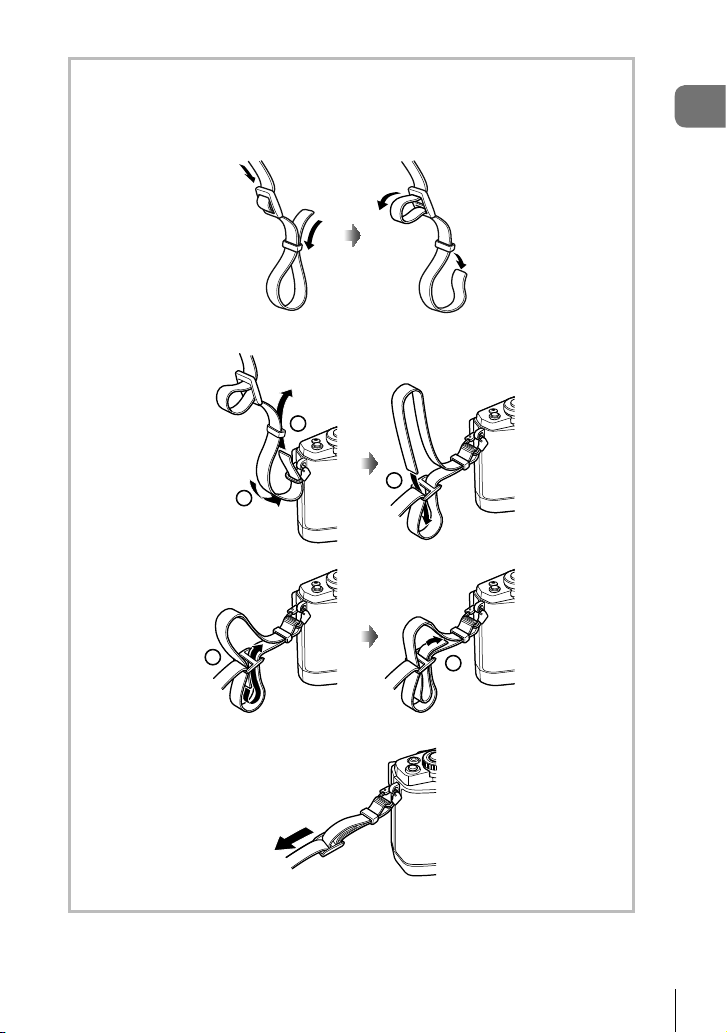
Прикрепление ремешка
Чтобы предотвратить падение фотоаппарата, отрегулируйте ремешок, как
показано ниже.
Отстегните конец ремешка и ослабьте ремешок возле пряжки.
1
Аккуратно вставьте ремешок в направлении, указанном стрелками.
2
2
Распаковка содержимого коробки
1
4
Затем прочно затяните ремешок, чтобы надежно закрепить его.
3
• Таким же образом прикрепите второй конец ремешка к другой петельке.
3
5
RU
9
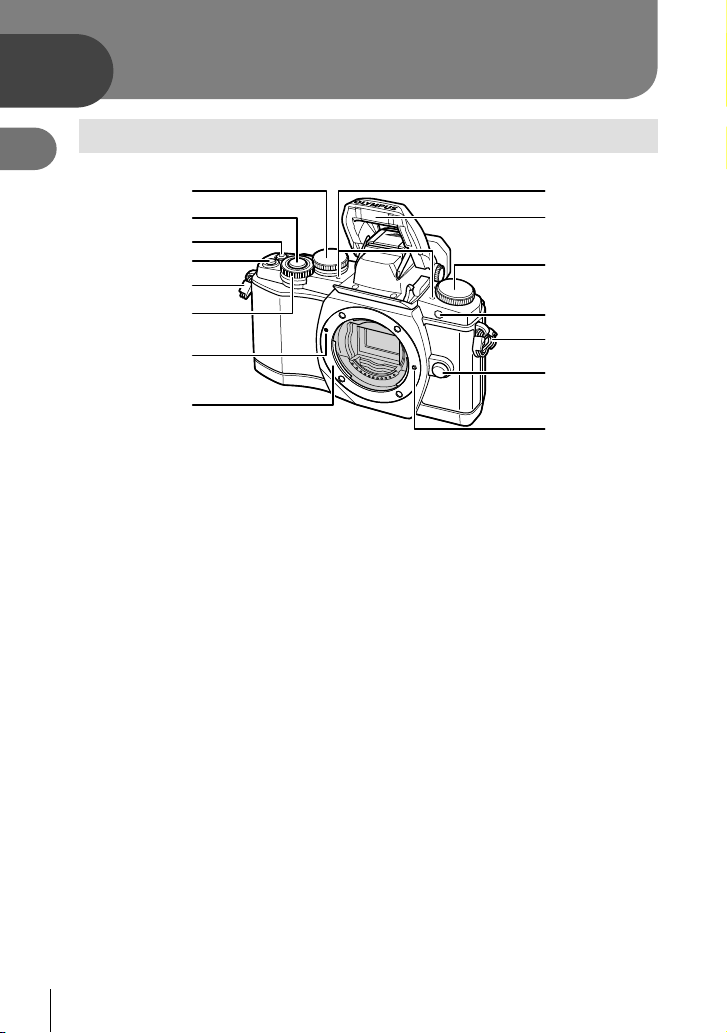
1
Подготовка фотоаппарата и
порядок работы
1
Спецификация компонентов
Подготовка фотоаппарата и порядок работы
1 Задний диск* (o)
………………. стр. 23, 39 – 42, 54, 63, 105
2 Кнопка спуска затвора ………….. стр. 20
3 Кнопка R (видеозапись)/H
…………………………….стр. 21, 99/стр. 34
4 Кнопка Fn2 …………………….. стр. 23, 50
5 Петелька для ремешка …………… стр. 9
6 Передний диск* (r) ….стр. 32, 39 – 42
7 Метка крепления объектива ….. стр. 14
* В этом руководстве значками r и o обозначаются операции, выполняемые с
использованием переднего и заднего дисков.
1
2
3
4
5
6
7
8
8 Байонет (перед креплением
объектива снимите крышку корпуса.)
9 Стереомикрофон ……….стр. 58, 73, 87
0 Встроенная вспышка ……………. стр. 68
a Диск выбора ре
b Индикатор автоспуска/Подсветка АФ
………………………………….стр. 65/стр. 90
c Кнопка разблокировки объектива
……………………………………………. стр. 14
d Фиксатор объектива
9
0
a
b
5
c
d
…………… стр. 17
жимов
10
RU
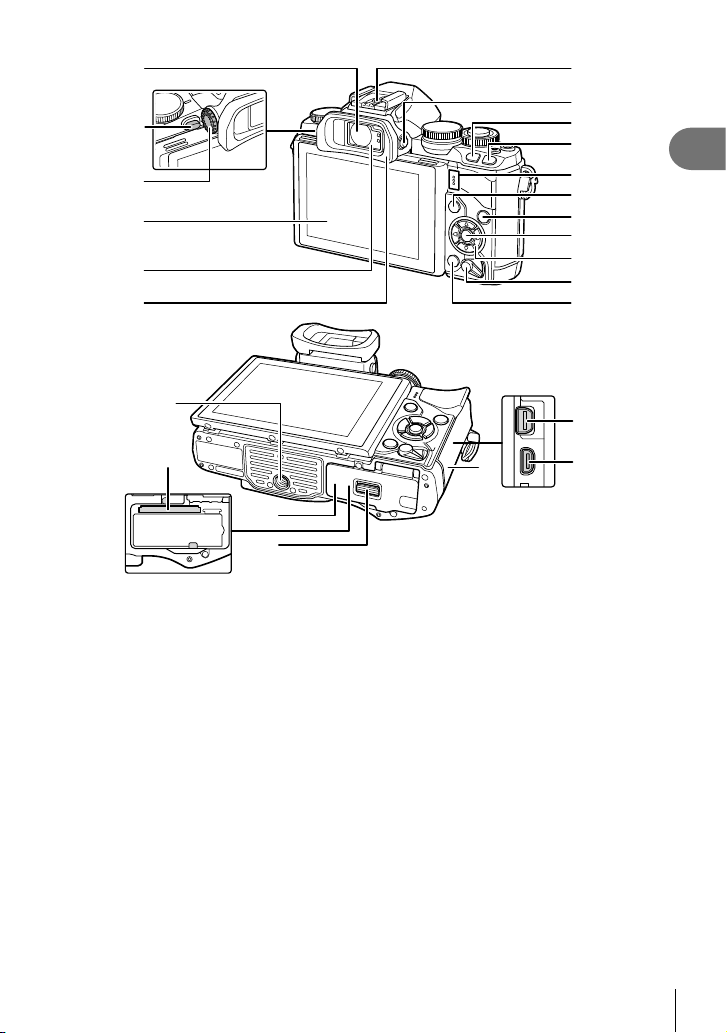
1
2
3
4
5
6
7
8
9
0
a
b
c
d
e
f
g
1
Подготовка фотоаппарата и порядок работы
h
m
i
l
n
j
k
1 Видоискатель …………… стр. 18, 19, 36
2 Переключатель вспышки ………. стр. 68
3 Диск настройки диоптрий ……… стр. 19
4 Монитор (сенсорный экран)
………………………. стр. 15, 28, 35, 37, 55
5 Датчик глаза
6 Наглазник …………………………… стр. 128
7 Разъем «горячий башмак» …..стр. 125
8 Кнопка u (LV) …………………… стр. 18
9 Кнопка Fn1 ………………………….. стр. 51
0 Кнопка q (воспроизведение)
………………………………………. стр. 32, 56
a Динамик
b Кнопка MENU ……………………… стр. 74
* В этом руководстве значками FGHI обозначаются операции, выполняемые
с использованием кнопки со стрелками.
c Кнопка INFO ………………….. стр. 38, 55
d Кнопк
а Q ……………………….. стр. 31, 74
e Кнопка со стрелками* …………… стр. 32
f Рычажок ON/OFF ………………… стр. 15
g Кнопка (удаление) …………….стр. 34
h Гнездо для штатива
i Разъем для карты ………………… стр. 13
j Крышка аккумуляторного отсека/
отсека для карты ………………….. стр. 12
k Защелка аккумуляторного отсека/
отсека для карты ………………….. стр. 12
l Крышка разъема
m Универсальный разъем
……………………………..стр. 101, 111, 114
n Р
азъем HDMI (тип D) …………..стр. 101
RU
11
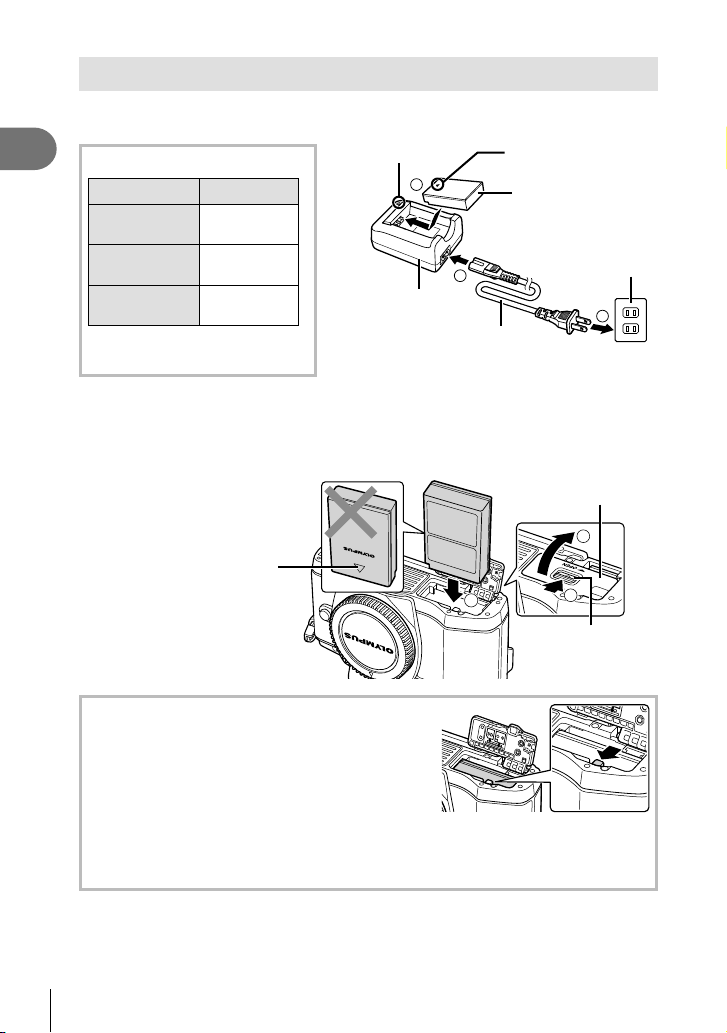
1
Подготовка фотоаппарата и порядок работы
Зарядка и вставка аккумулятора
Зарядка аккумулятора.
1
Индикатор зарядки
BCS-5
Идет зарядка
Зарядка
завершена
Ошибка
зарядки
(Время зарядки: приблизительно
до 3 часов 30 минут)
Светится
оранжевым
Откл.
Мигает
оранжевым
Индикатор
зарядки
Зарядное устройство
для литиево-ионного
аккумулятора
# Осторожно
• После окончания зарядки
отключите зарядное
устройство от электросети.
Вставка аккумулятора.
2
Знак, указывающий
направление
Извлечение аккумулятора
Перед открытием или закрытием крышки
аккумуляторного отсека/отсека для карты отключите
фотоаппарат. Чтобы извлечь аккумулятор, сначала
нажмите на кнопку защелки аккумулятора в
направлении стрелки, потом извлеките аккумулятор.
Знак, указывающий
3
направление ()
Литиево-ионный
аккумулятор
Настенная розетка
1
Кабель
переменного
тока
3
переменного тока
Крышка аккумуляторного
отсека/отсека для карты
2
2
1
Защелка
аккумуляторного
отсека/отсека
для карты
# Осторожно
• Если вы не можете извлечь батарею, обратитесь к официальному дистрибьютору
или в сервисный центр. Не применяйте силу.
$ Примечание
• Рекомендуется держать под рукой запасной аккумулятор при длительной съемке, на
случай разрядки основного.
• Также прочитайте раздел «Аккумулятор, зарядное устройство и карта» (стр. 118).
12
RU

Вставка и извлечение карт памяти
Вставка карты памяти.
1
• Откройте крышку аккумуляторного
отсека/отсека для карты.
• Вставьте карту до щелчка.
g «Используемые карты» (стр. 119)
# Осторожно
• Выключите фотоаппарат перед
установкой или извлечением
аккумулятора или карты.
Закрытие крышки
2
аккумуляторного отсека/отсека
1
для карты.
2
# Осторожно
• Перед использованием фотоаппарата убедитесь, что крышка отсека аккумулятора/
карты закрыта.
Как вынуть карту
Слегка нажмите на вставленную карту, и она
будет извлечена. Выньте карту.
# Осторожно
• Не извлекайте батарею или карту, пока горит
индикатор обращения к карте (стр. 37).
1
Подготовка фотоаппарата и порядок работы
Карты Eye-Fi
Перед использованием прочитайте раздел «Используемые карты» (стр. 119).
RU
13
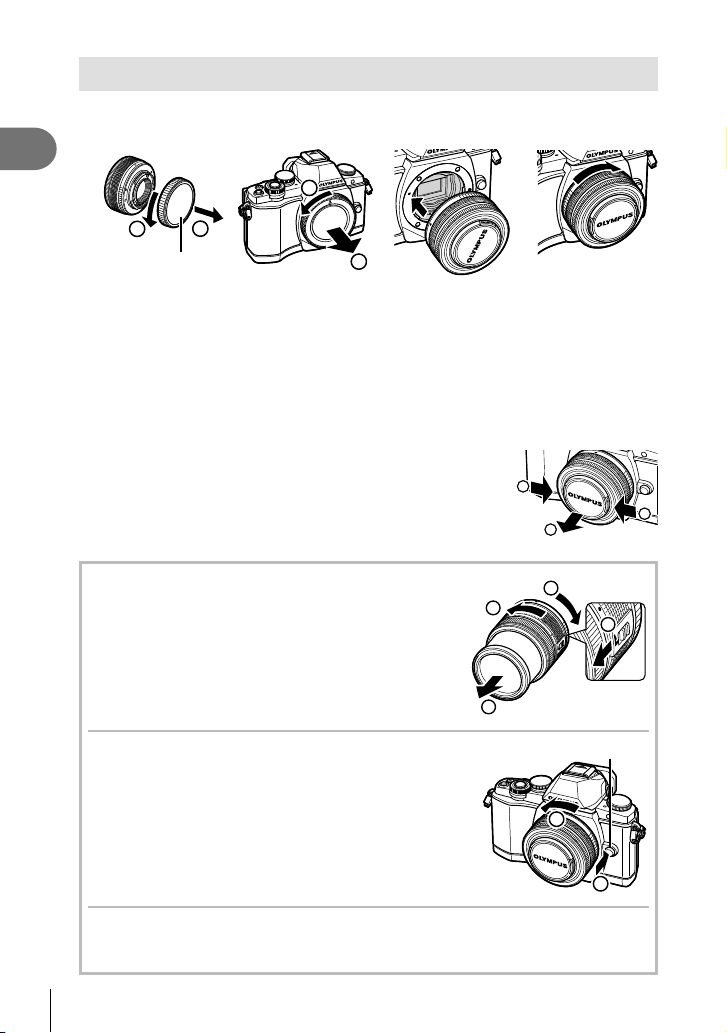
1
Подготовка фотоаппарата и порядок работы
Крепление объектива к фотоаппарату
Прикрепите объектив к фотоаппарату.
1
1
1
Задняя крышка
• Совместите метку крепления объектива (красная) на фотоаппарате с меткой
совмещения (красная) на объективе, а затем вставьте объектив в корпус
фотоаппарата.
• Поверните объектив в направлении, показанном стрелкой, до щелчка.
2
2
# Осторожно
• Обязательно выключите фотоаппарат.
• Не нажимайте на кнопку разблокировки объектива.
• Не следует прикасаться к внутренним частям фотоаппарата.
Снимите крышку объектива.
2
Использование объектива с переключателем
UNLOCK
Выдвигаемые объективы с переключателем UNLOCK
нельзя использовать в сложенном состоянии.
Поверните кольцо трансфокатора в направлении
стрелки (1), чтобы выдвинуть объектив (2).
Для хранения поверните кольцо трансфокатора
в направлении стрелки (4), передвигая
переключатель UNLOCK (3).
Снятие объектива с фотоаппарата
Удерживая нажатой кнопку разблокировки объектива,
поверните объектив в направлении, показанном
стрелкой.
Кнопка разблокировки объектива
1
2
1
4
2
1
3
2
Сменные объективы
Прочитайте раздел «Сменные объективы» (стр. 121).
14
RU
1
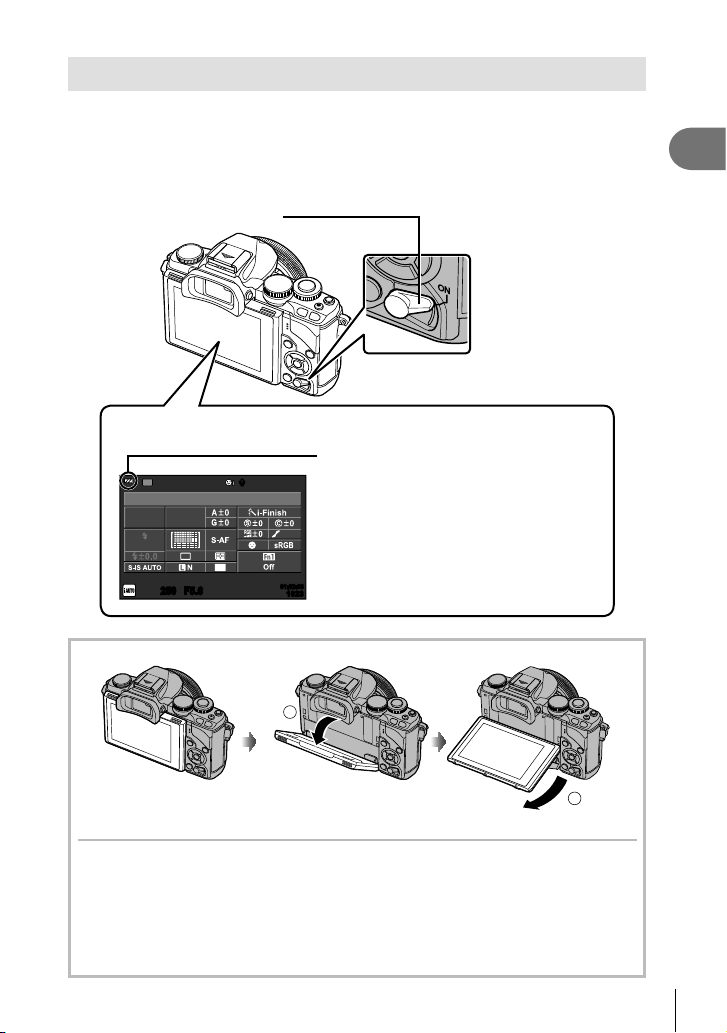
Включение питания
Переведите рычажок ON/OFF в положение ON, чтобы включить
1
фотоаппарат.
• После включения фотоаппарата включится его монитор.
• Чтобы выключить фотоаппарат, опустите рычажок.
Рычажок ON/OFF
Монитор
Уровень заряда аккумулятора
; (зеленый): фотоаппарат готов к
съемке.
: (зеленый): низкий заряд аккумулятора
] (мигает красным): Зарядите
NORM
аккумулятор.
01:02:0301:02:03
10231023
Г/М/Д
AUTO
AUTO
Wi-Fi
ISO
WB
AUTO
250250 F5.6
RR
i
4:3
1
Подготовка фотоаппарата и порядок работы
Использование монитора
1
2
Угол наклона монитора можно регулировать.
Режим сна фотоаппарата
Если на протяжении минуты не выполняется никаких действий, фотоаппарат
переходит в режим сна (ожидания), при котором выключается экран и отменяются
все действия. Фотоаппарат активируется при прикосновении к любой кнопке (кнопке
спуска затвора, кнопке q и т. д.). Если фотоаппарат оставлен в спящем режиме
более чем на 4 часа, он автоматически выключается. Прежде чем воспользоваться
фотокамерой, включите ее снова.
RU
15
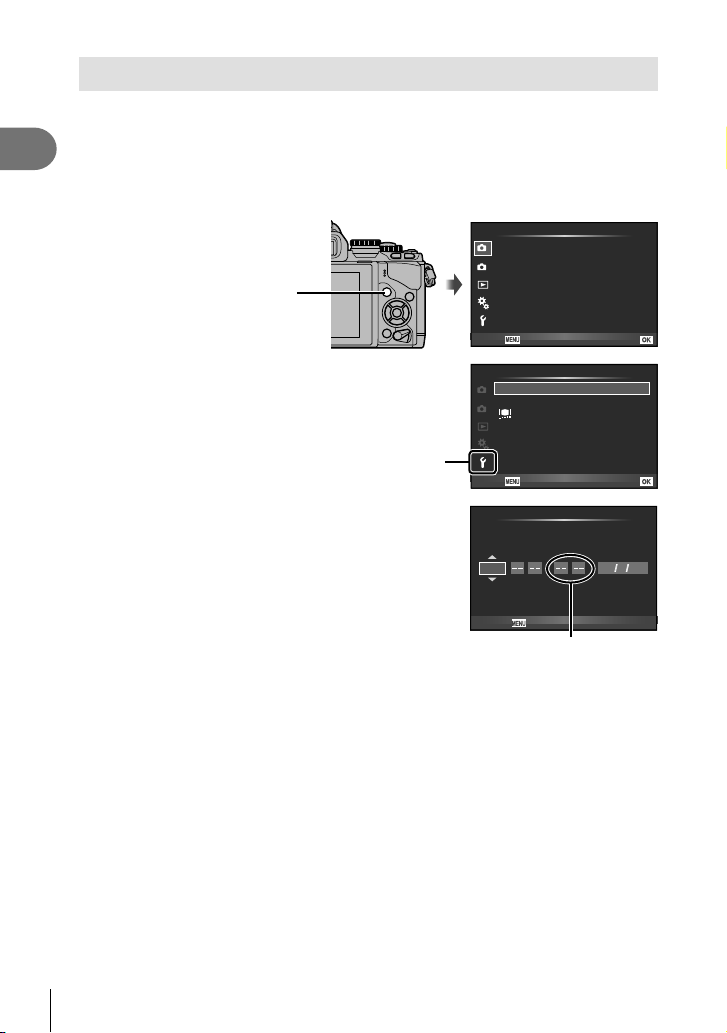
Установка даты и времени
Дата и время записываются на карте вместе со снимками. Дата и время
добавляются также к номеру файла. Перед использованием фотоаппарата
установите правильную дату и время.
1
Подготовка фотоаппарата и порядок работы
Откройте меню.
1
• Нажмите кнопку MENU для отображения меню.
1
2
Кнопка MENU
Назад
Выберите [X] на закладке [d]
2
(настройка).
• С помощью FG на кнопке
1
2
со стрелками выберите [d] и
нажмите I.
• Выберите [X] и нажмите I.
Установите дату и время.
3
Закладка [d]
Назад
• Используйте HI для выбора параметров.
• Используйте FG для изменения выбранного
параметра.
2014
• Используйте FG для выбора формата даты.
Отмена
Сохраните настройки и вернитесь в главное меню.
4
• Нажмите Q, чтобы установить часы фотоаппарата и вернуться в главное меню.
• Нажмите кнопку MENU, чтобы выйти из меню.
Меню съемки 1
Уст.Карту
Сброс/Инд.Сброс
Режим Цвета
D
Пропорции Кадра
Цифровой телеконв. Откл.
Уста н
Меню настройки
W
Просм.Зап.
Настройки Wi-Fi
c
Меню
Прошивки
ГМДВремя
Время отображается в
24-часовом формате.
’—.—.— —:—X
Русский
±0 k±0
j
Уста н
X
Г/ М/Д
h
4:3
0.5сек
Вкл.
16
RU
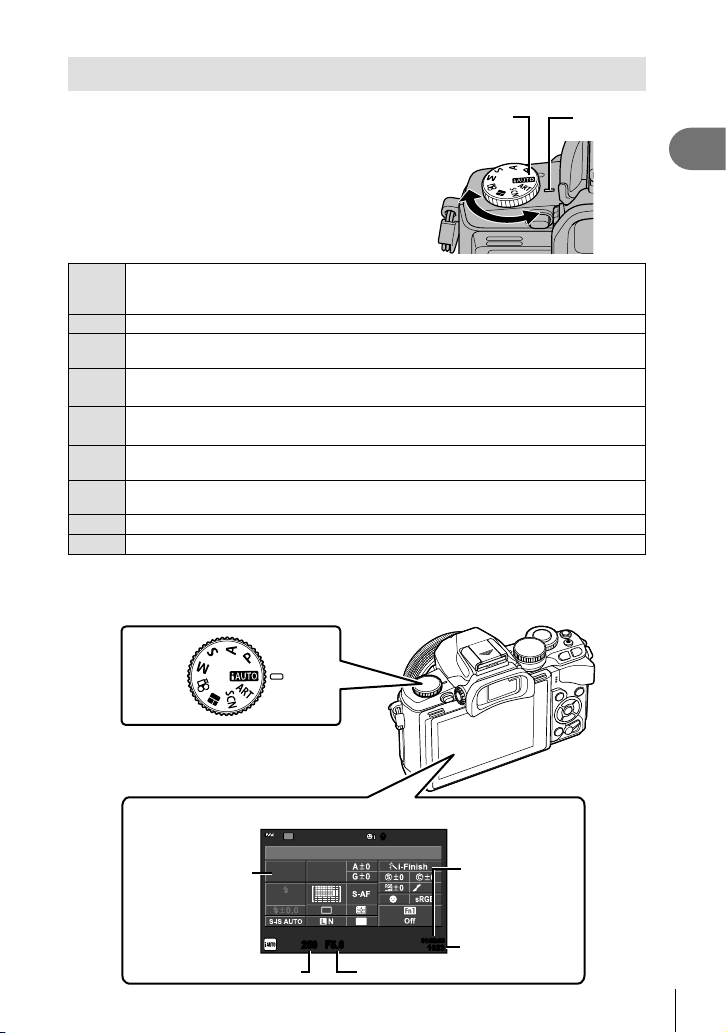
Выбор режима съемки
Диск выбора режимов предназначен для
выбора режима съемки.
Указ ател ьЗначок режима
Полностью автоматический режим, в котором фотоаппарат выбирает
оптимальные параметры для текущего сюжета. Фотоаппарат самостоятельно
A
выполняет все настройки, что удобно для начинающих пользователей.
Оптимальная диафрагма и выдержка устанавливаются автоматически.
P
Вы можете контролировать диафрагму. Позволяет сделать фон более четким
A
или более размытым.
Вы можете контролировать выдержку. Позволяет показать движение
S
движущихся объектов или остановить движение без
Вы можете контролировать диафрагму и выдержку. Позволяет вести съемку
M
фейерверков и других темных сцен с большими выдержками.
Проводите видеосъемку, используя эффекты изменения выдержки и
n
диафрагмы, а также специальные видеоэффекты.
Съемка с использованием функции PHOTO STORY. Позволяет вести съемку с
J
выбранным типом эффекта PHOTO STORY.
Выберите сюжет в соответствии с об
SCN
Выберите художественный фильтр.
ART
том съемки.
ъек
размытия.
Сначала попробуйте выполнять съемку в полностью автоматическом режиме.
Установите диск выбора режимов на A.
1
1
Подготовка фотоаппарата и порядок работы
Монитор
Чувствительность
ISO
Wi-Fi
2014.01.01
ISO
AUTO
AUTO
AUTO
250250 F5.6
Выдержка Значение диафрагмы
RR
WB
i
4:3
Доступное
время записи
NORM
01:02:0301:02:03
Оставшееся
10231023
количество кадров
RU
17
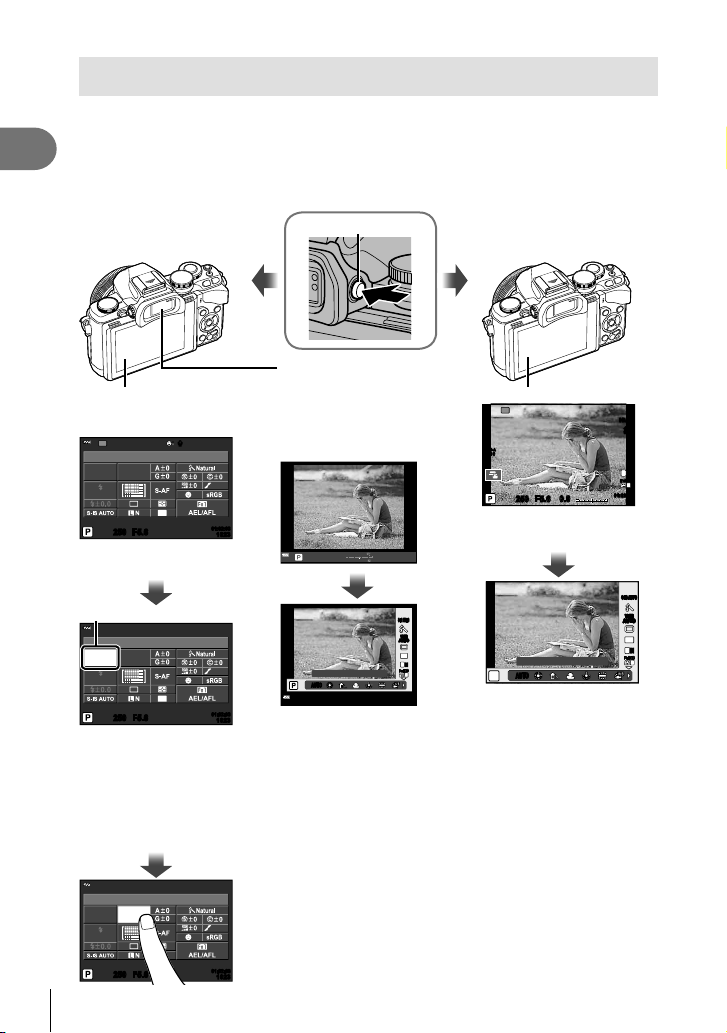
Выбор метода съемки
Данный фотоаппарат позволяет выбирать один из двух методов съемки: съемка
с использованием видоискателя и съемка с использованием живого изображения
на экране. Нажмите кнопку u для переключения между методами съемки.
1
Кроме того, в зависимости от метода съемки с помощью панели управления
Подготовка фотоаппарата и порядок работы
Super control panel, панели управления Live control и панели управления LV super
control panel можно настроить различные функции съемки.
Съемка с
использованием
видоискателя
Монитор
Включается при отведении
глаза от видоискателя.
Wi-Fi
2014.01.01
ISO
AUTO
AUTO
250250 F5.6
Панель управления Super
control panel
RR
WB
AUTO
NORM
i
4:3
01:02:0301:02:03
10231023
Q
Курсор
Рекоменд. ISO
ISO
WB
AUTO
AUTO
AUTO
250250 F5.6
Если при настройке
функций съемки нажать
кнопку Q, на панели
управления Super control
panel появится курсор.
Прикоснитесь к функции,
которую необходимо
настроить.
NORM
i
4:3
01:02:0301:02:03
10231023
Кнопка u
Видоискатель
Включится автоматически,
когда его подносят к глазу.
Когда видоискатель
включается, монитор
выключается.
01:02:03
ISO-A
ISO-A
250F5.6 0.00.0
ee
200
200
1023
Q
S-IS AUTOS-IS AUTO
WB
WBWBWB
AUTO
AUTOAUTOAUTO
4:3
L
N
FullHD
WB Авто
AUTOAUTO
AUTOAUTO
Если нажать кнопку
Q, когда видоискатель
включен, в видоискателе
будет отображаться
панель управления Live
control.
(В режиме A
отображается фотогид.)
F
Съемка с
использованием
живого изображения
Монитор
Wi-Fi
ISO-A
200
250250 F5.6
Отображение живого
изображения
Q
AUTOAUTO
AUTOAUTO
P
Если нажать кнопку
Q при настройке
функций съемки, будет
отображаться панель
управления Live control, и
функцию можно выбрать
путем вращения заднего
диска.
0.00.0
WBȺɜɬɨ
S-IS AUTOS-IS AUTO
01:02:0301:02:03
FullHD
S-IS AUTOS-IS AUTO
j
L
N
F
3838
WB
WBWBWB
WB
WBWBWB
AUTO
AUTOAUTOAUTO
AUTO
AUTOAUTOAUTO
4:3
L
N
FullHD
F
WB
ISO
WB
AUTO
AUTO
AUTO
250250 F5.6
18
RU
NORM
i
4:3
01:02:0301:02:03
10231023
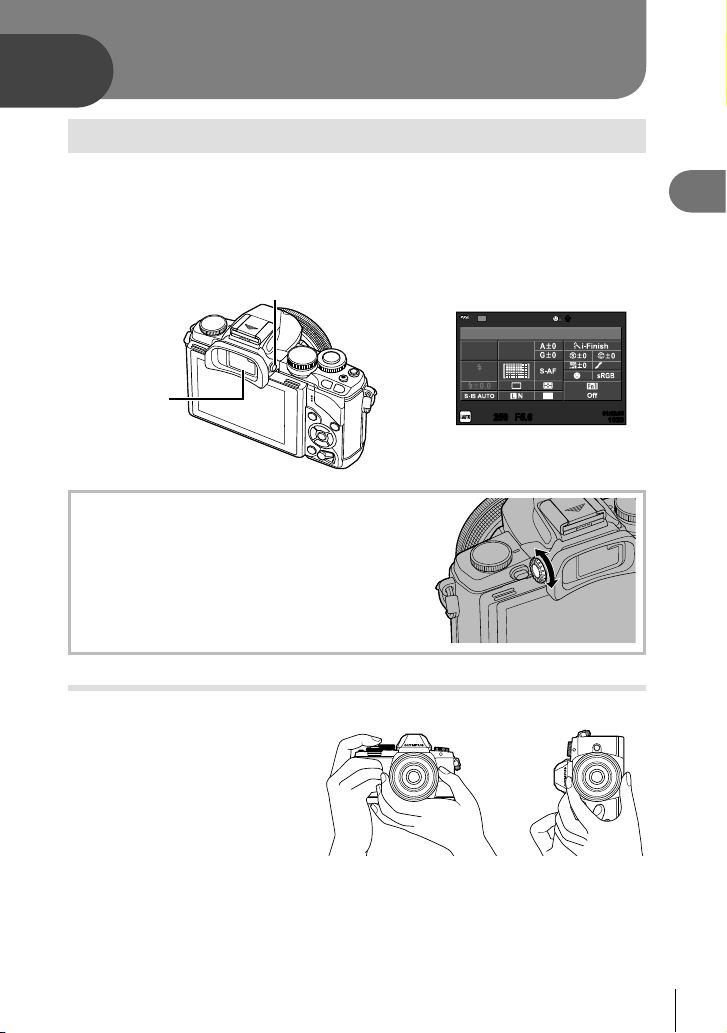
Съемка с использованием
2
видоискателя
Съемка
Видоискатель включится автоматически, когда его подносят к глазу.
Если видоискатель включен, монитор выключается.
Во время съемки с использованием видоискателя при отводе его от глаза на
мониторе фотоаппарата будет отображаться панель управления Super control
panel (стр. 24). Каждое нажатие кнопки u переключает между отображением
живого изображения и отображением панели управления Super control panel.
Кнопка u
AUTO
RR
WB
i
4:3
Видоискатель
Если изображение в видоискателе
выглядит размытым
Смотрите через видоискатель и вращайте
диск настройки диоптрий, пока изображение
не станет четким.
Wi-Fi
2014.01.01
ISO
AUTO
AUTO
250250 F5.6
Панель управления
Super control panel
NORM
01:02:0301:02:03
10231023
2
Съемка с использованием видоискателя
Съемка фотографий
Настройте фотоаппарат и выберите композицию.
1
• Если приложить
фотоаппарат видоискателем
к глазу, видоискатель
автоматически включается,
а монитор — выключается.
• Будьте осторожны, чтобы
пальцы или ремешок
фотоаппарата не
загораживали объектив
или лампу подсветки
автофокусировки.
Горизонтальное положение Вертикальное
положение
RU
19
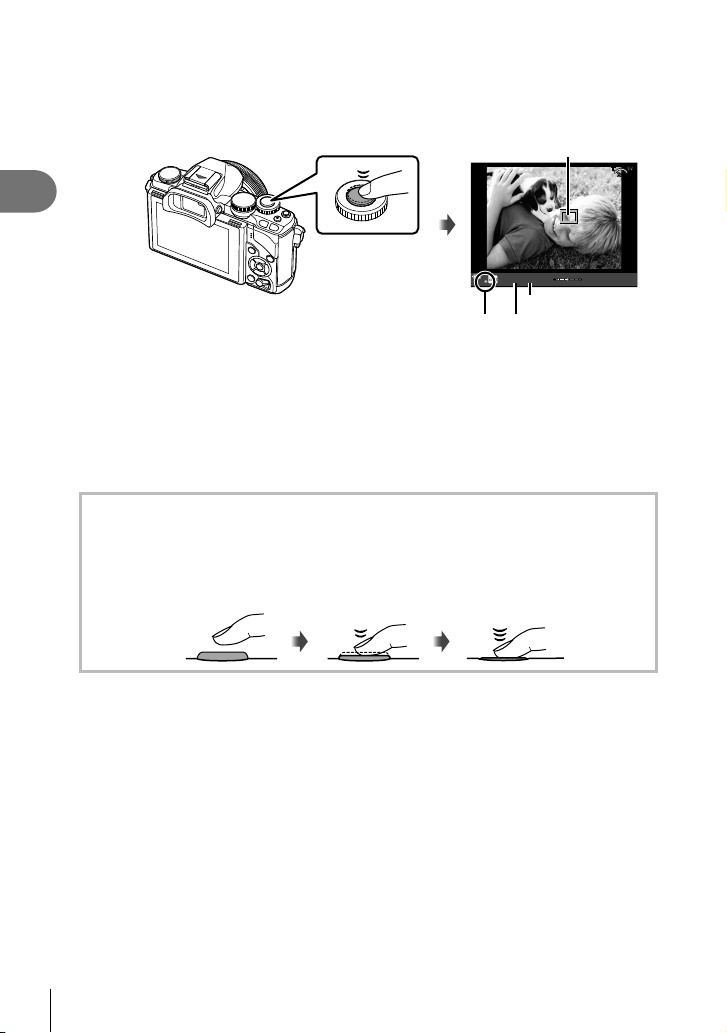
Для фокусировки слегка нажмите кнопку спуска затвора до первого
2
положения. (Нажмите наполовину.)
• Отобразится метка подтверждения автофокуса ((), и вокруг области
фокусировки появится зеленая рамка (метка автофокуса).
2
Съемка с использованием видоискателя
• Отображаются автоматически установленные фотоаппаратом значения
чувствительности ISO, выдержки и диафрагмы.
• Если значок подтверждения АФ мигает, объект находится не в фокусе. (стр. 132)
Нажмите кнопку спуска затвора еще раз, чтобы сделать снимок.
3
(Нажмите полностью.)
• Затвор открывается и делается снимок.
• Отснятое изображение появится на экране.
Нажатие кнопки спуска затвора наполовину и до конца
Кнопка спуска затвора имеет два положения. Легкое нажатие кнопки до первого
положения с удержанием называется «нажать кнопку спуска затвора наполовину»;
нажатие кнопки дальше, до второго положения, называется «нажать кнопку спуска
затвора до конца».
Нажмите кнопку
спуска затвора
до половины.
Метка подтверждения автофокуса
Нажмите
наполовину
Нажмите до конца
Метка автофокуса
250 F5.6
Значение диафрагмы
Выдержка
ee
28
mm
01:02:03
ISO-A
ISO-A
200
200
1023
# Осторожно
• Стиль отображения видоискателя можно изменить. В данном руководстве
используется [Стиль 1].
g [Стиль ЭВИ] (стр. 96)
• Если угол наклона монитора был изменен, видоискатель не будет включаться
автоматически.
• Если нажать и удерживать кнопку u, откроется меню, которое позволяет изменить
настройки для автоматического включения видоискателя. g [Авто перекл. ЭВИ]
(стр. 96)
20
RU
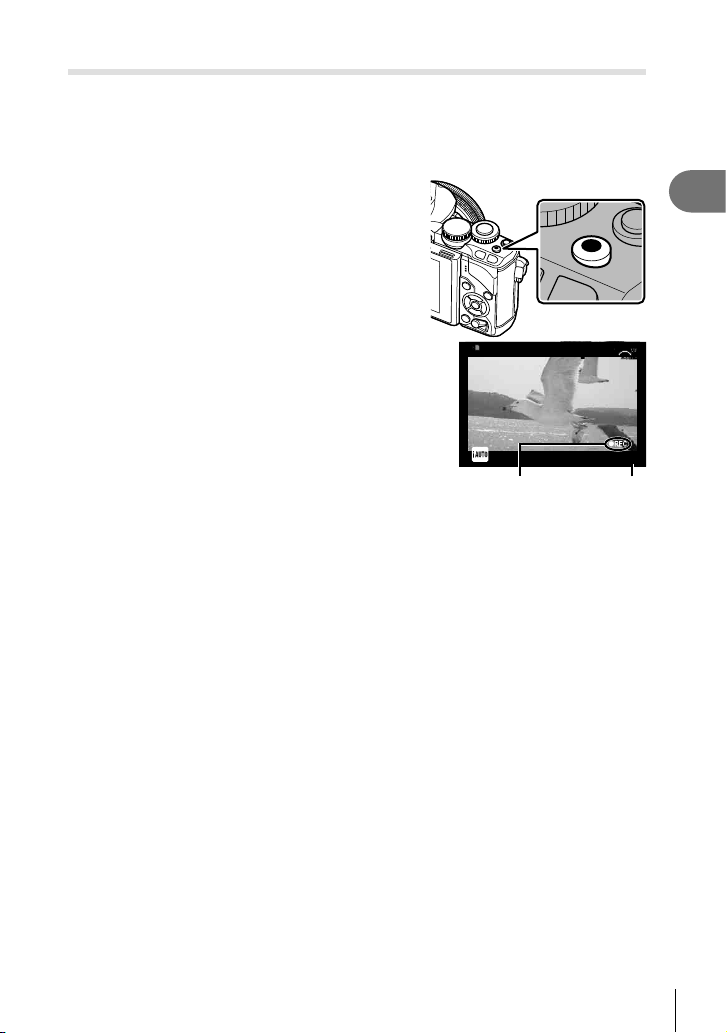
Видеосъемка
Запись видео можно вести во все режимах съемки, за исключением J (PHOTO
STORY). Сначала попробуйте выполнить запись в полностью автоматическом
режиме.
Установите диск выбора режимов на A.
1
Нажмите кнопку R, чтобы начать запись.
2
• Снимаемое изображение отображается на
мониторе.
• Если смотреть через видоискатель, будет
отображаться записываемое изображение.
• Положение области фокусировки можно
изменить путем касания экрана во время
записи (стр. 28).
Кнопка R
2
Съемка с использованием видоискателя
Чтобы закончить запись, снова нажмите
3
кнопку R.
RR
• После завершения записи на мониторе
будет отображаться панель управления
Super control panel.
ee
Отображается
во время записи
Время записи
# Осторожно
• При использовании фотоаппарата с КМОП-матрицей движущиеся объекты могут
искажаться из-за явления «роллинг шаттер». Это физическое явление, которое
проявляется в искажении изображения при съемке быстро движущегося объекта
или при дрожании фотоаппарата.
Оно становится особенно заметным при съемке с большим фокусным расстоянием.
• В случае длительной эксплуатации фотоаппарата возможно повышение
температуры устройства приема
«тумана» на изображениях. Выключите фотоаппарат на короткое время. При
высокой чувствительности ISO на записанных изображениях возможно появление
«шума» и цветного «тумана». В случае дальнейшего увеличения температуры
фотоаппарат автоматически выключиться.
• В случае использовании объектива системы Four Thirds при записи видео
автофокусировка не будет работать.
• В сле
дующих случаях нельзя
Мультиэкспозиция (фотосъемка также прекращается)/кнопка спуска затвора
нажата наполовину/при фотосъемке в режиме выдержки от руки, длительной
выдержки или комбинированной съемки/репортажная съемка/съемка панорамы/
режим SCN (e-Portrait, съемка с рук, 3D)/цейтраферная съемка
изображения и появление «шума» и цветного
использовать кнопку R для видеосъемки:
28
mm
ISO-A
ISO-A
200
200
00:02:1800:02:18
RU
21
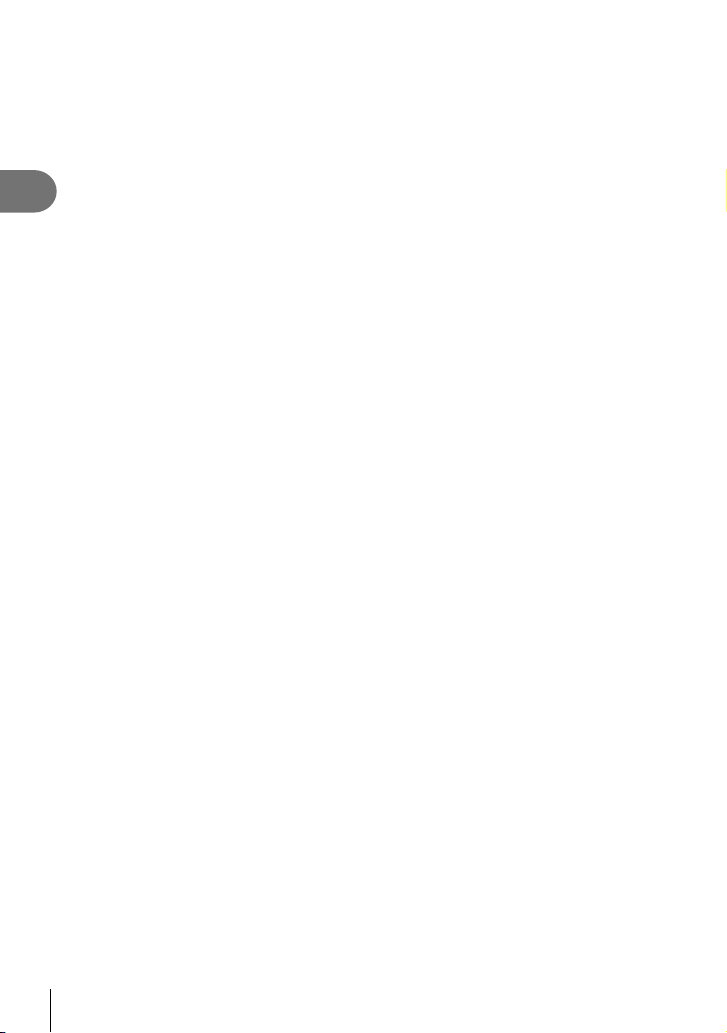
Фотосъемка во время записи видео
• Нажмите кнопку спуска затвора во время съемки видео, чтобы выполнить съемку
без прекращения записи (режим mode1). Чтобы закончить запись, нажмите кнопку
R. Файлы видео и фотографий записываются на карту памяти отдельно. Для
записи фотографий будет использоваться режим XN (16:9).
• Кроме того, имеется возможность записи фотографии с более высоким
разрешением (режим mode2). В режиме mode2 видео, о
2
Съемка с использованием видоискателя
фотографии и после съемки фотографии, записываются в отдельные файлы.
g [Режим Видео+Фото] (стр. 96)
снятое до съемки
т
# Осторожно
• В режиме mode2 при определенных режимах съемки в качестве фотографии во
время записи видео можно отснять только один кадр. Ограничения также могут
накладываться на другие функции съемки.
• При съемке видео могут использоваться способы автофокусировки и замера,
отличные от режима фотосъемки.
• Если видео записывается в режиме Motion JPEG (H или I), будет
использоваться режим mode2.
22
RU
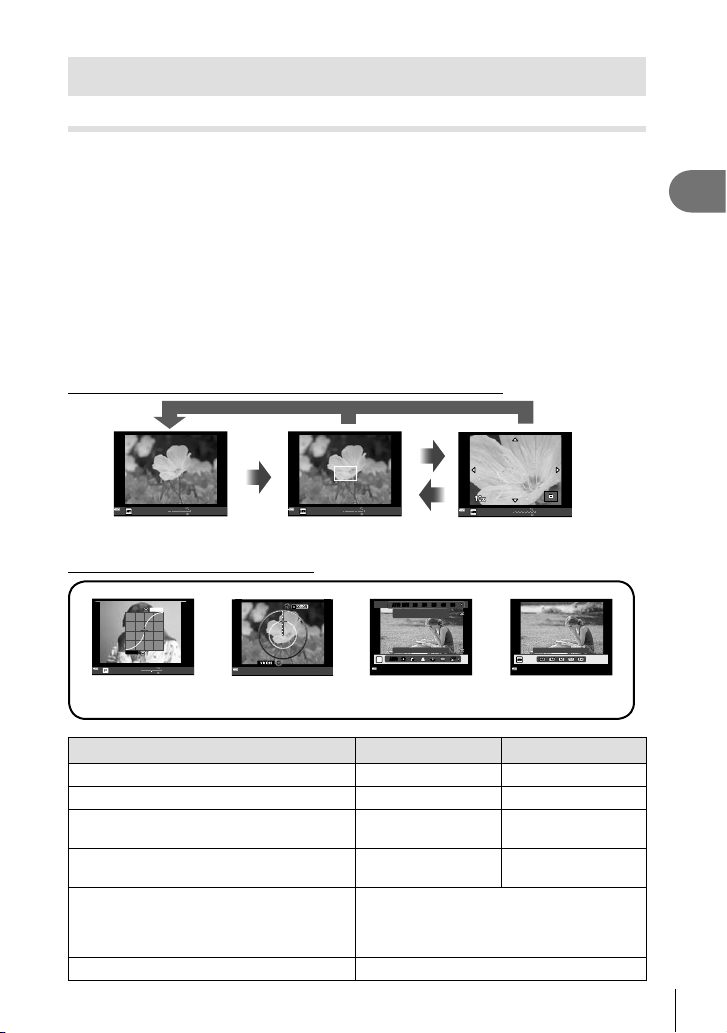
Настройка функций съемки
Использование многофункциональной кнопки
При кадрировании фотографий в видоискателе параметры можно быстро
настраивать с помощью многофункциональной кнопки. В случае использования
настроек по умолчанию кнопка Fn2 играет роль многофункциональной кнопки.
Выбор функции
Нажмите и удерживайте кнопку Fn2 и поворачивайте диск.
1
• Отображаются меню. g [Настр.сложных функций] (стр. 92)
Продолжайте вращать диск для выбора желаемой функции.
2
• Отпустите кнопку, когда желаемая функция будет выбрана.
Использование многофункциональных опций
Нажмите кнопку Fn2. Откроется диалог выбора опций.
Операции и экраны, когда кнопке Fn2 назначена функция [a]
Fn2
Fn2
Нажмите и
удерживайте
нажатой кнопку
Q/Fn2
2
Съемка с использованием видоискателя
250F5.6
Экран съемки
200
200
1023
250F5.6
Автофокус на
рамке увеличения
01:02:03
ISO-A
ISO-A
ee
Экраны опций для других функций
HI LIGHT
SHADOW
01:02:03
ISO-A
ISO-A
ee
250F5.6 0.00.0
200
200
Параметры управления
светом и тенью
1023
Опции Color Creator
Функция
b (Управление светом и тенью) (стр. 50)
c (Создание цвета) (стр. 54)
e (Чувствительность ISO/баланс белого)
(стр. 63, 73)
f (Баланс белого/чувствительность ISO)
(стр. 63, 73)
a (Автофокус на рамке увеличения/
автофокус с увеличением) (стр. 53)
d (Пропорции Кадра) (стр. 54)
01:02:03
ISO-A
ISO-A
ee
200
200
1023
с увеличением
AUTOAUTO
AUTOAUTO
LOWLOW
250250 320320 400400 500500
200200
250 F5.6 0.0
Рекоменд.
WB Авто
AUTOAUTO
AUTOAUTO
P
Опции чувствительности
ISO/баланса белого
250F5.6
Автофокус
соотношения размеров
01:02:03
ISO-A
ISO-A
ee
200
200
1023
4:3
Параметры
Передний диск (r) Задний диск (o)
Управление светом Управление тенью
Оттенок Насыщенность
Чувствительность
ISO
Режим WB
Режим WB
Чувствительность
ISO
Автофокус на рамке увеличения:
Коррекция экспозиции
Автофокус
величение или уменьшение
У
еличением:
с ув
Выбор параметра
RU
23
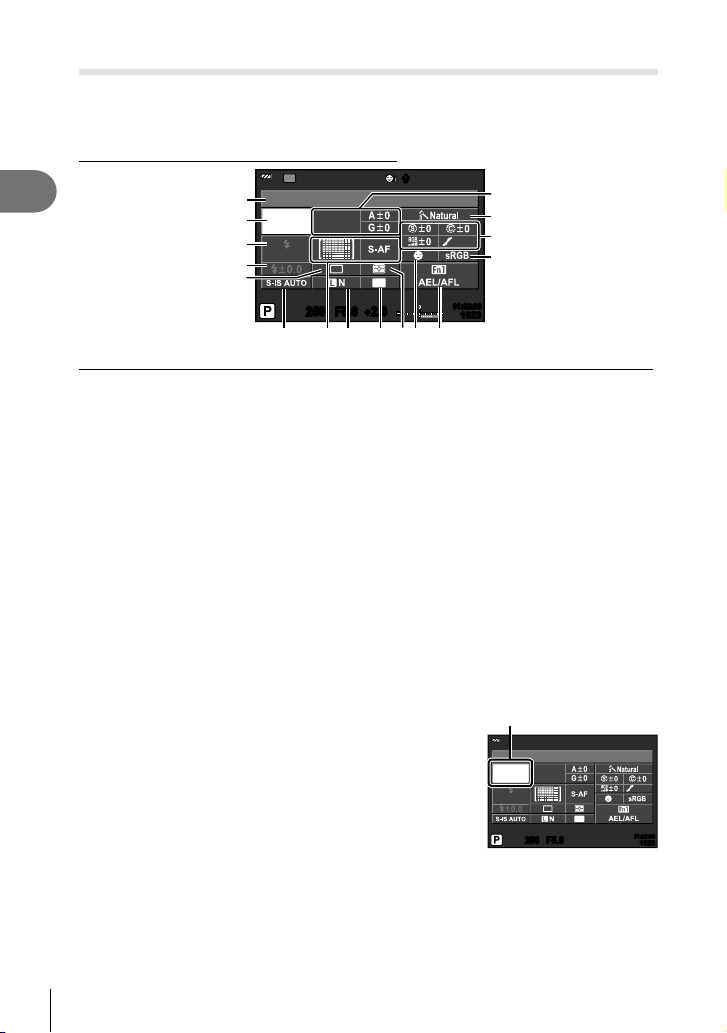
Использование панели управления Super control panel
При съемке с использованием видоискателя на мониторе отображается панель
управления Super control panel. Установите основные функции съемки с помощью
панели управления Super control panel.
Экран панели управления Super control panel
RR
i
4:3
+
2.0+2.0
a
6
7
8
NORM
9
01:02:0301:02:03
10231023
0cdfe b
Черно—белый фильтр x ………..стр. 77
Цв
товой тон снимка y ……….. стр. 78
е
9 Цветовое пространство …………стр. 94
0 Назначение функций кнопкам
………………………………………. стр. 90, 99
a Приоритет Лиц………………………стр. 52
b Режим замера ………………………стр. 71
c Соотношение размеров ………… стр. 54
d Режим записи ………………………. стр. 67
e Режим автофокуса ………………..стр. 72
Метка автофокуса …………………стр. 51
f Стабилизатор изображения ….. стр. 60
2
Съемка с использованием видоискателя
Рекоменд. ISO
1
2
3
4
5
ISO
AUTO
AUTO
Wi-Fi
WB
AUTO
250250 F5.6
Параметры, которые настраиваются с помощью панели управления Super control panel
1 Выбранный в данный момент
параметр/дата
2 Чувствительность ISO ………….. стр. 73
3 Режим вспышки …………………….стр. 68
4 Регулировка интенсивности вспышки
……………………………………………. стр. 70
5 Репортажная съемка/автоспуск
……………………………………………. стр. 65
6 Баланс белого ……………………… стр. 63
Компенсация баланса белого
7 Режим обработки снимков……..стр. 62
8 Резкость N ………………………….. стр. 77
Контрастность J ………………….стр. 77
Насыщенность T ………………..стр. 77
Оттенок z ……………………………стр. 77
# Осторожно
• Не отображается в режимах SCN, J и n.
Нажмите кнопку Q.
1
• Появится курсор. Кроме того, для отображения
курсора можно использовать двойное касание
(два последовательных касания с небольшим
интервалом между ними).
Прикоснитесь к значку функции, чтобы ее
2
установить.
Курсор
Рекоменд. ISO
ISO
AUTO
AUTO
250250 F5.6
• Курсор появится на функции, к которой вы
прикоснулись.
Поверните передний диск и выберите
3
устанавливаемое значение.
$ Примечание
• Меню для каждой функции можно открыть путем выбора функции и нажатия кнопки Q.
24
RU
AUTO
WB
NORM
i
4:3
01:02:0301:02:03
10231023
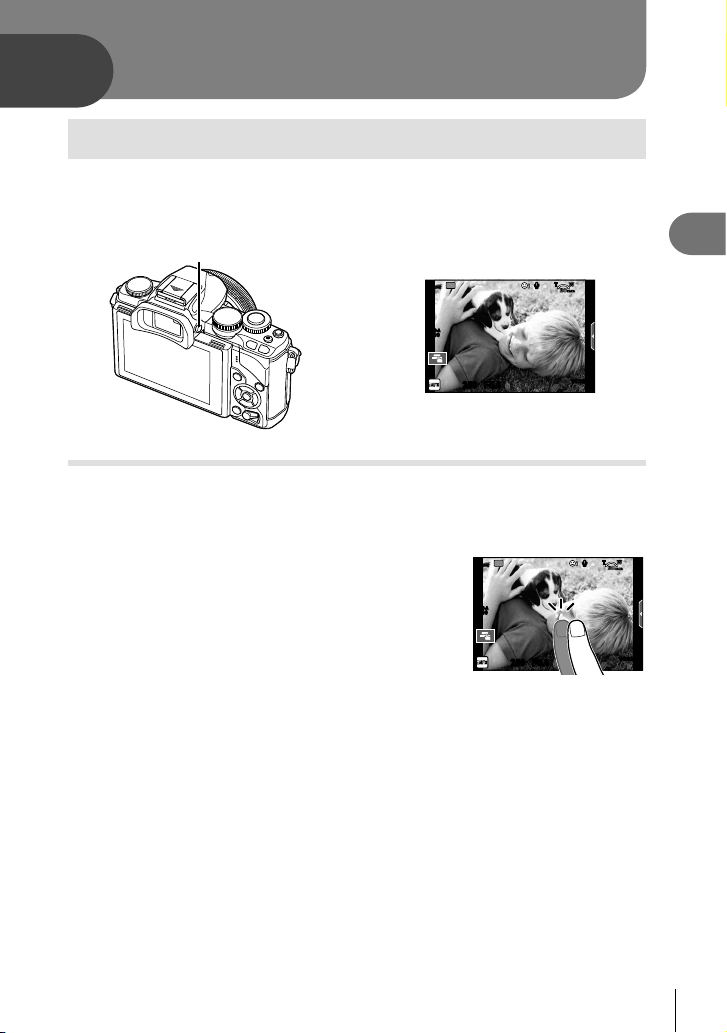
Съемка с использованием живого
3
изображения
Съемка
Каждое нажатие кнопки u переключает между отображением живого
изображения и отображением панели управления Super control panel. При съемке
с использованием живого изображения объект отображается на мониторе.
Кнопка u
Wi-Fi
ISO-A
200
RR
28
mm
3
Съемка с использованием живого изображения
250250 F5.6
Монитор
01:02:0301:02:03
3838
Съемка фотографий
Настройте фотоаппарат и выберите композицию.
1
• Будьте осторожны, чтобы ваши пальцы или ремень фотоаппарата не
загораживали объектив.
Прикоснитесь к области объекта, на которой
2
необходимо сфокусироваться.
• Фотоаппарат фокусируется на области касания и
автоматически делает снимок.
Wi-Fi
ISO-A
200
RR
28
mm
• Сделанный снимок отображается на мониторе.
250250 F5.6
$ Примечания
• Для съемки фотографии также можно использовать кнопку спуска затвора, как и при
съемке с использованием видоискателя.
• Для съемки фотографии также можно нажать кнопку спуска затвора после
фокусировки фотоаппарата на области касания. g «Использование сенсорного
экрана» (стр. 28)
• Если нажать и удерживать кнопку u, откроется меню, которое позволяет изменить
настройки для автоматического включения видоискателя. g [Авто перекл. ЭВИ]
(
стр. 96)
01:02:0301:02:03
3838
RU
25
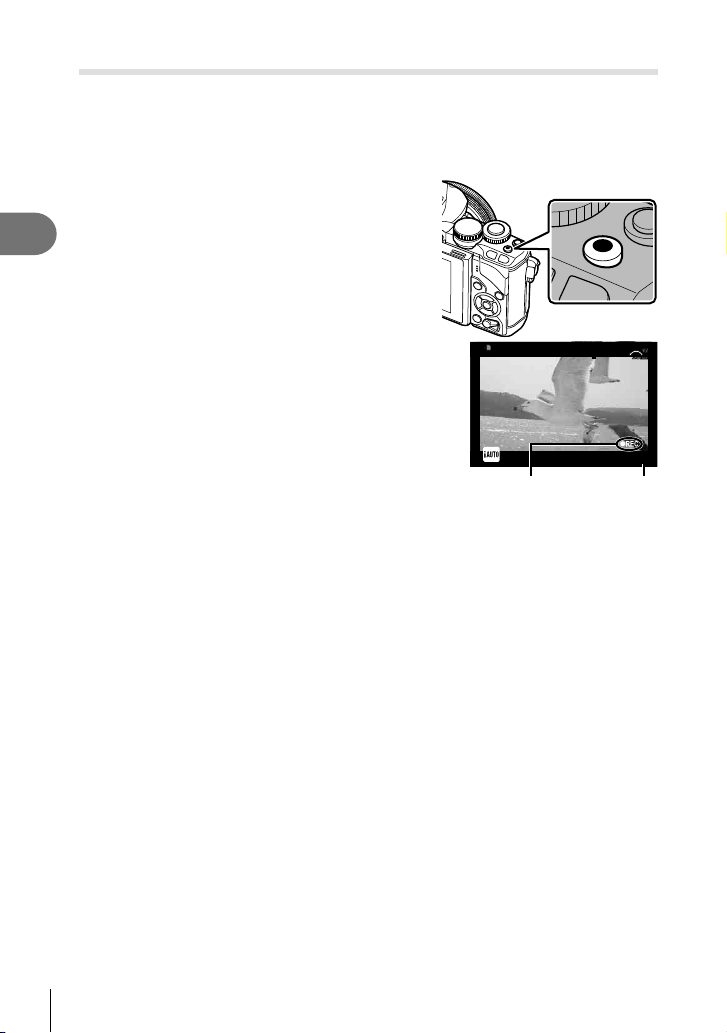
Видеосъемка
Запись видео можно вести во все режимах съемки, за исключением J (PHOTO
STORY). Сначала попробуйте выполнить запись в полностью автоматическом
режиме.
Установите диск выбора режимов на A.
1
Нажмите кнопку R, чтобы начать запись.
2
• Положение области фокусировки можно
3
изменить путем касания экрана во время
записи (стр. 28).
Съемка с использованием живого изображения
Кнопка R
Чтобы закончить запись, снова нажмите
3
кнопку R.
Отображается
во время записи
RR
ee
Время записи
# Осторожно
• При использовании фотоаппарата с КМОП-матрицей движущиеся объекты могут
искажаться из-за явления «роллинг шаттер». Это физическое явление, которое
проявляется в искажении изображения при съемке быстро движущегося объекта
или при дрожании фотоаппарата.
Оно становится особенно заметным при съемке с большим фокусным расстоянием.
• В случае длительной эксплуатации фотоаппарата возможно повышение
температуры устройства приема
«тумана» на изображениях. Выключите фотоаппарат на короткое время. При
высокой чувствительности ISO на записанных изображениях возможно появление
«шума» и цветного «тумана». В случае дальнейшего увеличения температуры
фотоаппарат автоматически выключиться.
• В случае использовании объектива системы Four Thirds при записи видео
автофокусировка не будет работать.
• В следующих случаях нельзя использовать кнопку R для видеосъемки:
Мультиэкспозиция (фотосъемка также прекращается)/кнопка спуска затвора
нажата наполовину/при фотосъемке в режиме выдержки от руки, длительной
выдержки или комбинированной съемки/репортажная съемка/съемка панорамы/
режим SCN (e-Portrait, съемка с рук, 3D)/цейтраферная съемка
изображения и появление «шума» и цветного
28
mm
ISO-A
ISO-A
200
200
00:02:1800:02:18
26
RU
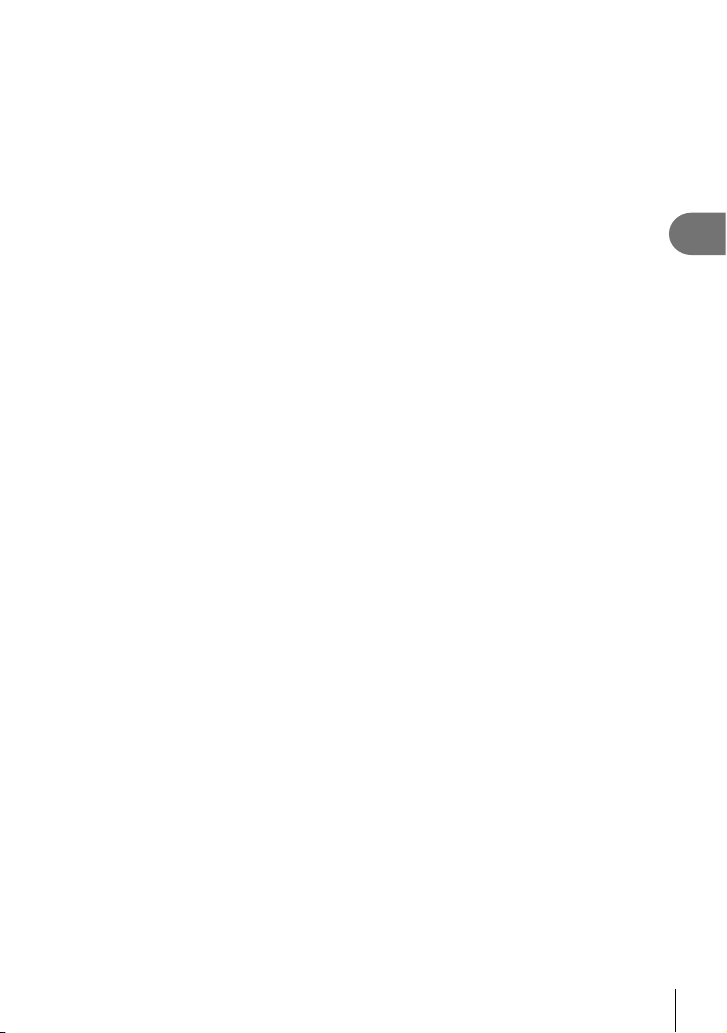
Фотосъемка во время записи видео
• Нажмите кнопку спуска затвора во время съемки видео, чтобы записать один из
кадров видео в качестве фотографии (режим mode1). Чтобы закончить запись
видео, нажмите кнопку R. Файлы видео и фотографий будут записаны на карту
памяти отдельно. Для записи фотографий будет использоваться режим XN (16:9).
• Кроме того, имеется возможность записи фотографии с более высоким
ра
зрешением (режим mode2). В режиме mode2 видео, отснятое до съемки
фотографии и после съемки фотографии, записываются в отдельные файлы.
g [Режим Видео+Фото] (стр. 96)
# Осторожно
• В режиме mode2 при определенных режимах съемки в качестве фотографии во
время записи видео можно отснять только один кадр. Ограничения также могут
накладываться на другие функции съемки.
• При съемке видео могут использоваться способы автофокусировки и замера,
отличные от режима фотосъемки.
• Если видео записывается в режиме Motion JPEG (H или I), фотоаппарат будет
использовать режим mode2.
3
Съемка с использованием живого изображения
RU
27
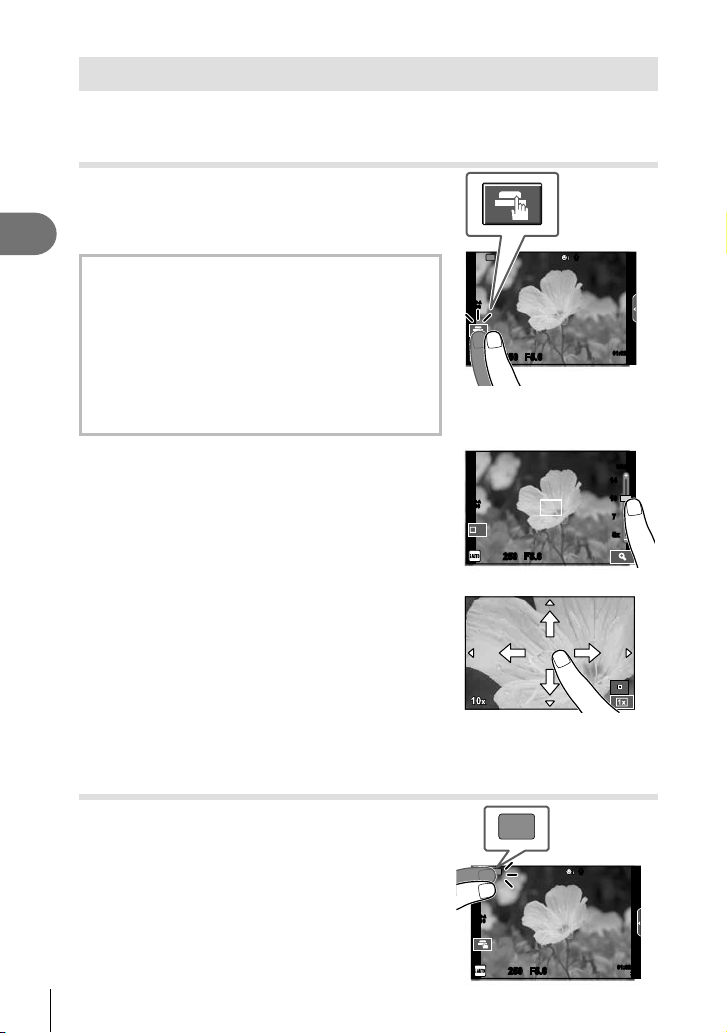
Использование сенсорного экрана
При съемке с использованием живого изображения можно использовать функции
сенсорного экрана.
Выбор метода фокусировки
Вы можете управлять фокусировкой и съемкой с
сенсорного экрана.
Нажимайте
установкам сенсорного экрана.
3
Съемка с использованием живого изображения
Нажмите на объект, чтобы автоматически
T
выполнить фокусировку и спуск затвора. Эта
функция недоступна в режиме n.
Сенсорное управление отключено.
U
Прикоснитесь к экрану, чтобы отобразить метку
V
АФ и сфокусироваться на объекте в выбранной
зоне. Вы можете использовать сенсорный
экран для выбора положения и размера рамки
фокусировки. Фотографии можно снимать,
нажимая кнопку спуска затвора.
для циклического перемещения по
T
Wi-Fi
ISO-A
200
250250 F5.6
RR
01:02:0301:02:03
3030
Предварительный просмотр объекта
съемки ( V )
Нажмите на объект на дисплее.
1
• Будет отображаться метка АФ.
• Для выбора размера рамки воспользуйтесь
ползунком.
• Прикоснитесь к S, чтобы отключить
отображение метки автофокуса.
Для выбора размера метки автофокуса
2
воспользуйтесь ползунком, а затем
прикоснитесь к Y, чтобы увеличить
область в рамке.
• Для прокрутки отображаемой области
увеличенного изображения перемещайте ее
пальцем.
• Прикоснитесь к Z, чтобы отменить
отображение увеличенного изображения.
Использование функции безпроводной связи
Фотоаппарат можно подключить к смартфону
и управлять фотоаппаратом по Wi-Fi. Для
использования этой функции в смартфоне должно
быть установлено соответствующие приложение.
g «Подключение фотоаппарата к смартфону»
(стр. 107)
28
RU
S-IS AUTOS-IS AUTO
1414
ISO-A
200
Off
250250 F5.6
1010
7
7
5x
5x
Wi-Fi
Wi-Fi
ISO-A
200
250250 F5.6
RR
01:02:0301:02:03
3030
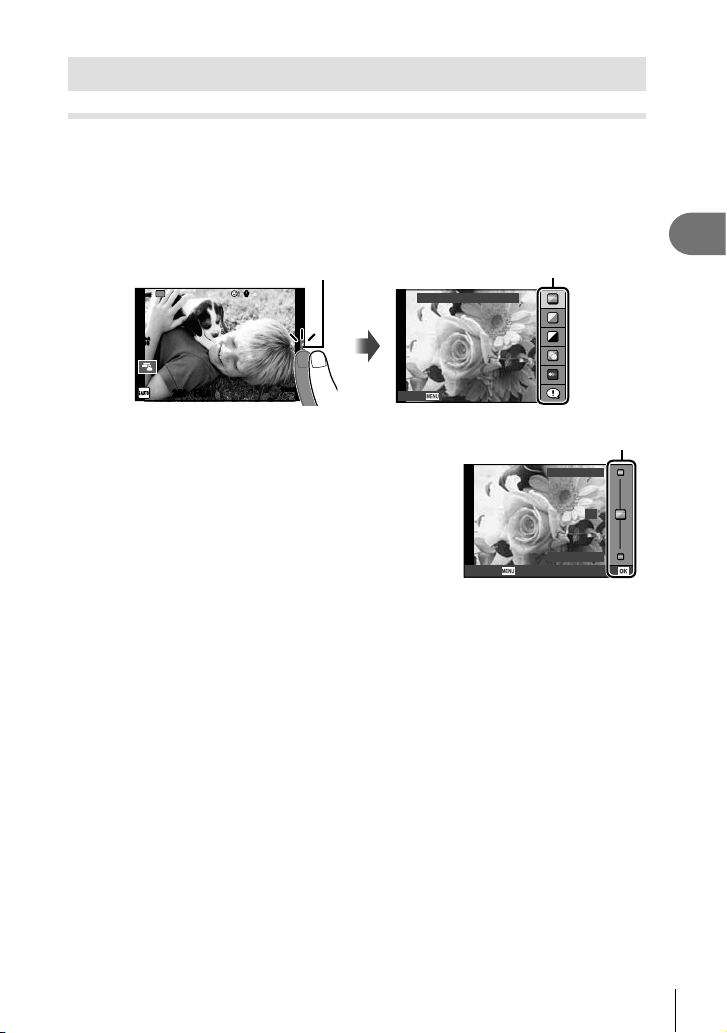
Настройка функций съемки
Использование динамических линеек
Динамические линейки доступны в режиме iAUTO (A). Хотя режим iAUTO
полностью автоматический, динамические линейки позволяют легко применять
различные профессиональные фотографические приемы.
Установите диск выбора режимов на A.
1
Прикоснитесь к закладке, чтобы отобразить фотогид.
2
• Выберите элемент линейки и прикоснитесь, чтобы выбрать этот элемент.
Закладка
Wi-Fi
ISO-A
200
RR
Элемент линейки
Изменить Насыщенность
3
Съемка с использованием живого изображения
250250 F5.6
Перемещайте ползунки с помощью пальца.
3
• Прикоснитесь к a, чтобы ввести параметр.
• Чтобы выйти из режима динамической линейки
01:02:0301:02:03
3838
Отмена
Выбор уровня
Четкий И Яркий
настроек, прикоснитесь к k на экране.
• Если выбран параметр [Советы По Съемке],
выделите элемент и нажмите кнопку Q,
чтобы просмотреть описание.
• Эффект применения выбранного уровня виден
на экране. Если выбран параметр [Размыть
Отмена Устан
Приглушенный
Фон] или [Динамичный Сюжет], изображение
на экране вернется в обычный режим, но
выбранный эффект будет виден на конечной
фотографии.
Выполните съемку.
4
• Убрать динамическую линейку с экрана можно, нажав кнопку MENU.
$ Примечания
• В режиме съемки с использованием видоискателя также можно использовать
фотогид.
При съемке с использованием видоискателя настройка выполняется с помощью
диска и кнопок. Если нажать кнопку Q, на экране появится фотогид, и для выбора
пунктов и работы с ползунками используется задний диск.
0
RU
29
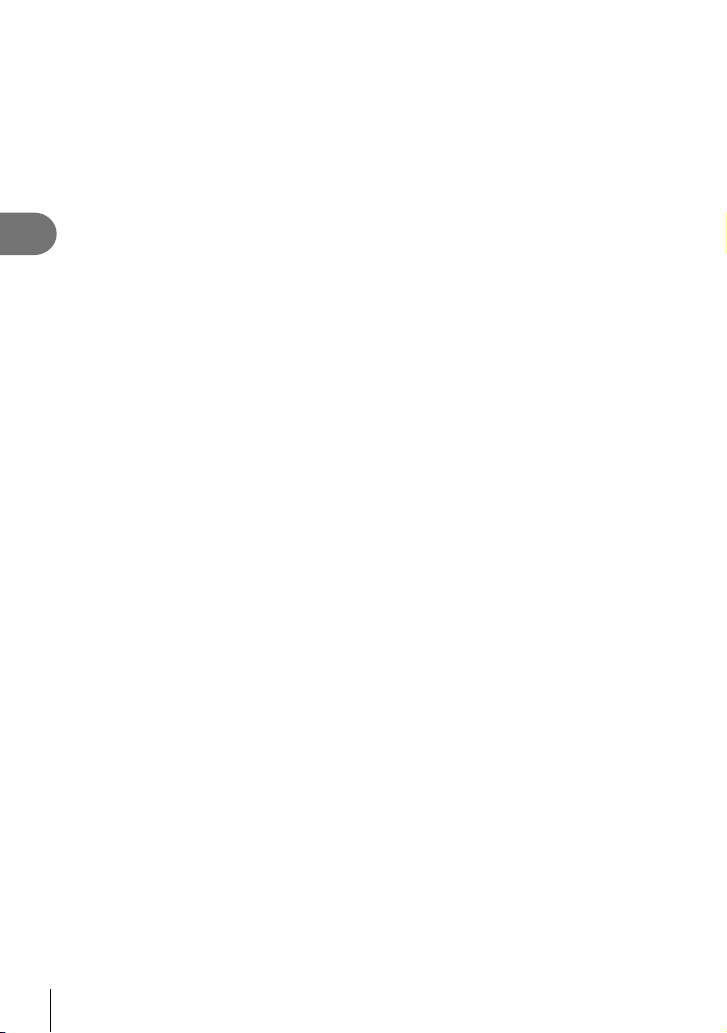
# Осторожно
• Если для качества изображения в данный момент выбрано значение [RAW], для
качества изображения будет автоматически установлено значение [YN+RAW].
• Параметры, выбранные на динамической линейке, не применяются к копии в
формате RAW.
• При настройке определенных значений с помощью динамической линейки возможно
появление зернистости на снимках.
• Изменение настроек с помощью динамической линейки может быть незаметно
экране.
• При использовании режима [Размытое Движение] частота кадров падает.
3
• Нельзя использовать вспышку вместе с динамической линейкой.
• Изменение параметров на динамической линейке приводит к отмене предыдущих
Съемка с использованием живого изображения
настроек.
• В случае выбора на динамической линейке настроек, превышающих
возможности экспонометра фотоаппарата, снимки могут получиться пере- или
недоэкспонированными.
на
30
RU
Loading…
- Инструкции и руководства
- Бренды
- Olympus
- OM-D E-M10 Mark II (no lens included)
- Инструкции Пользователя
Дата публикации: 18.02.2014
Управление
Вторую часть нашего большого теста я традиционно посвящаю управлению камерой. Здесь есть, о чем рассказать. Ведь несмотря на то, что Olympus OM-D E-M10 позиционируется в среднем ценовом сегменте (до 30000 рублей), даже на первый взгляд его управление не кажется урезанным. А если разобраться получше? Этим сегодня и будем заниматься…

Всем своим видом E-M1 указывает на то, что создан он не для тех людей, которые из года в год будут использовать лишь одну кнопку — кнопку спуска. Нет, это камер для фотографа-энтузиаста. А значит, и управление должно быть соответствующее: развитое, с возможностью максимально быстрой смены параметров. Давайте начнем с верхней панели. Здесь находятся сразу два управляющих диска: первый — под указательным пальцем, второй — под большим. Все как в серьезных зеркалках.

Оба диска вращаются достаточно легко для того, чтобы поворачивать их, удерживая камеру одной правой рукой: перехватываться или прикладывать лишние усилия не приходится. По умолчанию оба диска отвечают за установку экспопараметров (например, в режиме A — за диафрагму и экспокоррекцию). Но те, кто сталкивался ранее с камерами Olympus, знают: здесь почти все можно изменить в соответствии со своим стилем съемки. Функции каждого диска задаются отдельно для каждого режима съемки.

Функции каждого диска задаются отдельно для каждого режима съемки
Смотрим, что еще доступно фотографу на верхней панели. Справа от кнопки спуска — программируемая кнопка Fn 2, по умолчанию отвечающая за настройку тоновой кривой (полезная функция для любителей съемки в JPG). Но и здесь все можно легко изменить. Список альтернативных функций просто огромен! Например, нажатием на эту кнопку можно переключить управляющие диски на установку ISO и баланса белого. Эту настройку я и выбираю. Одна кнопка и два диска, а под рукой оказываются сразу четыре необходимых мне функции.
Возможные настройки кнопок Fn1 и Fn2:
Аналогичный набор альтернативных функций предусмотрен и для расположенной неподалеку кнопки Fn1. Для нее я выбираю функцию быстрого включения HDR-режима.
Что у нас еще осталось на верхней панели? Кнопка просмотра — единственная, которую нельзя перепрограмировать. С ней все ясно. А вот кнопку старта видеозаписи вы можете использовать как третью кнопку Fn. Для нее доступен такой же огромный набор альтернативных функций, как для Fn1 и Fn2. Впрочем, я не исключаю, что видео мне может понадобиться, поэтому эту кнопку я не перенастраиваю.

На самом деле, я бы на этом и закончил. Почти все настройки, которые я применяю на практике, мне уже доступны практически в одно касание. Но у нас еще есть задняя панель камеры. Тут располагается многофункциональный навипэд. И у него тоже есть альтернативные функции. Каждой его кнопке можно задать прямой доступ к различным функциям во время съемки. Но я оставляю настройку по умолчанию — прямой выбор точек фокусировки. Кстати, для сравнения: далеко не все любительские зеркалки позволяют в одно касание выбирать точку автофокуса.
Возможные функции навипэда
Возможные функции навипэда
Возможные функции навипэда
С остальными кнопками все существенно проще: Menu вызывает меню камеры, info — регулирует вывод информации на дисплей, кнопка удаления… Ну, вы поняли — с ее помощью предстоит удалять снимки. В правом нижнем углу находится селектор включения камеры: непривычно, но пользоваться удобно.
Из того, что осталось за кадром: за переключение между видоискателем и дисплеем отвечает не заметная с первого взгляда кнопочка справа от окуляра (при этом переключение может происходить и автоматически — датчик поднесения к глазу в камере есть). Слева от видоискателя находится кнопка подъема вспышки.
Солидный набор органов управления. И можно было бы на этом закончить… Но Olympus припас еще пару сюрпризов. Во-первых, быстрое экранное меню. Для новичков более простого и понятного способа управления не придумать! Вызывается меню центральной кнопкой навипэда. Здесь все просто и предельно ясно.
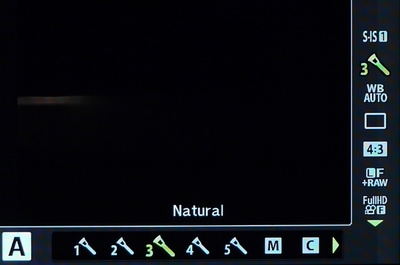
Быстрое экранное меню: здесь все предельно просто и понятно
Во-вторых, экран у камеры — сенсорный. Причем набор функций, доступных с помощью касания в режиме съемки, оказался очень взвешенным: вы можете выбирать область фокусировки (и это действительно удобно!), ее размер, а также осуществлять спуск затвора. Не так уж и много, но большего и не нужно, как показывает практика. А в режиме просмотра в помощью тачскрина очень удобно листать снимки. Жаль, мультитач не поддерживается, и увеличить снимки жестом не получится.
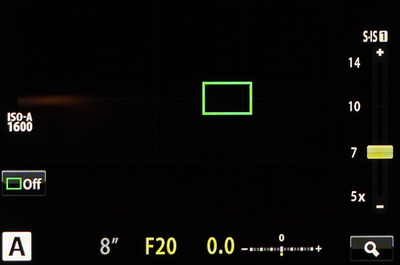
Выбор точки фокусировки касанием. С помощью тачскрина также можно регулировать размер зоны АФ
Но управление камерой не ограничивается лишь выставлением параметров съемки и сменой настроек. Мне нравится, насколько гибко можно настроить в Olympus OM-D E-M10. В меню также доступна настройка выводимых на дисплей данных, вплоть до выбора сеток кадрирования. То же самое, плюс стиль отображения, можно настроить и для цифрового видоискателя.
Подведем итог?
По набору органов управления Olympus OM-D E-M10 смело можно назвать одним из лидеров в своем сегменте. Как разработчикам удалось уместить столь развитый функционал в таком крохотном корпусе — для меня загадка. Но повозившись с настройками несколько минут, я смог полностью настроить камеру под свой стиль съемки. Мне удобно выбирать область автофокуса касанием к экрану или с помощью навипэда (если съемка ведется через видоискатель), мне удобно одним нажатием кнопки переключать оба управляющих колеса на альтернативные функции, мне удобно быстро включать режим HDR. Пожалуй, большего сейчас мне не нужно. А если понадобится, то полный набор настроек есть в быстром экранном меню.
Olympus OM-D E-M10 II PDF User Manual (Owner’s Manual, User Guide) provides information and instructions on how to operate the OM-D E-M10 II, including Quick Start Guide, Basic Operation, Advanced Guide, Menu Functions, Custom Settings, Troubleshooting & Specifications of Olympus OM-D E-M10 II.
View & Download Olympus OM-D E-M10 II User Manual / Instruction Manual / User Guide in PDF format for free on this post. Olympus OM-D E-M10 Mark II equipped with a 16.1 MP Live MOS sensor and TruePic VII image processor creates professional-quality images and low-light performance up to ISO 25600.
The powerful in-body 5-axis Voice Coil Motor (VCM) Image Stabilization system helps to minimize the appearance of camera shake with any lens, delivers sharp images even in dimly-lit conditions.
The OM-D E-M10 Mark II incorporates a large, bright 2.36m-dot OLED EVF for sharp, clear details. The new Simulated Optical Viewfinder (S-OVF) mode offers higher dynamic range for framing scenes in high-contrast light. The AF Targeting Pad function allows the photographer to keep an eye on the viewfinder while navigate the focus point by using the rear LCD touchscreen as a touchpad.
Other highlights include a 3-inch 1,037k-dot tilting touchscreen LCD monitor, 1080/60p full-HD movie recording, built-in Wi-Fi, iAUTO (Intelligent Auto) mode, Focus Bracketing and 4K Time Lapse captures up to 999 shots then automatically creates a 3840×2160 4K movie.

Olympus OM-D E-M10 Mark II Key Features:
- 16.1 megapixel Live MOS Sensor
- Micro Four Thirds Mount
- TruePic VII Image Processor
- 2.36M-Dot, 1.23x magnification OLED Electronic Viewfinder (EVF)
- Simulated Optical Viewfinder (S-OVF)
- 3.0″ 1.04M-Dot Tilting LCD Touchscreen
- Built-in 5-axis Voice Coil Motor (VCM) Image Stabilization
- 1080/30p Full HD Video Recording at 30 fps
- 81-points FAST AF system
- AF tracking
- ISO 100-25600
- 8.5 fps high-speed sequential shooting
- 1/16,000th electronic shutter speeds
- Built-In Wi-Fi
- iAUTO
- 4K time lapse mode
- Live Bulb and Live Time modes
- Live Composite
- Focus Bracketing
- Art Filters & Art Effects
- Photo Story
- Built-in Pop-up Flash
- Optional Exclusive grip ECG-3
Free Download Olympus OM-D E-M10 Mark II User Manual, User Guide, Owner’s Manual, Operating Instructions in PDF file:
Olympus OM-D E-M10 Mark II User Manual (PDF) — English
Olympus OM-D E-M10 Mark II German User Manual (PDF) — Deutsch
Olympus OM-D E-M10 Mark II French User Manual (PDF) — Français
Olympus OM-D E-M10 Mark II Spanish User Manual (PDF) — Español
Olympus OM-D E-M10 Mark II Portuguese User Manual (PDF) — Português
Olympus OM-D E-M10 Mark II Italian User Manual (PDF) — Italiano
Olympus OM-D E-M10 Mark II Dutch User Manual (PDF) — Nederlands
Olympus OM-D E-M10 Mark II Danish User Manual (PDF) — Dansk
Olympus OM-D E-M10 Mark II Finnish User Manual (PDF) — Suomi
Olympus OM-D E-M10 Mark II Norwegian User Manual (PDF) — Norsk
Olympus OM-D E-M10 Mark II Swedish User Manual (PDF) — Svenska
Olympus OM-D E-M10 Mark II Greek User Manual (PDF) — Ελληνικά
Olympus OM-D E-M10 Mark II Russian User Manual (PDF) — Russian
Olympus OM-D E-M10 Mark II Ukrainian User Manual (PDF) — украї́нська мо́ва
Olympus OM-D E-M10 Mark II Hungarian User Manual (PDF) — Magyar
Olympus OM-D E-M10 Mark II Polish User Manual (PDF) — Polski
Olympus OM-D E-M10 Mark II Romanian User Manual (PDF) — Română
Olympus OM-D E-M10 Mark II Czech User Manual (PDF) — Čeština
Olympus OM-D E-M10 Mark II Bulgarian User Manual (PDF) — български език
Olympus OM-D E-M10 Mark II Estonian User Manual (PDF) — Eesti
Olympus OM-D E-M10 Mark II Lithuanian User Manual (PDF) — Lietuvių
If you need Olympus OM-D E-M10 II PDF User Manual / Instruction Guide / Owner’s Manual in other languages, please feel free to leave your comments at the bottom of this page. ↓↓↓
В конце января компания Olympus представила свою младшую беззеркальную камеру серии OM-D, окончательно оформив разделение своего модельного ряда на две независимые линейки, PEN и OM-D, которые могут пересекаться по ценовому формированию, в чем-то конкурировать друг с другом за внимание публики, но оставаться узнаваемыми «подбрендами». Модель E-M10 представляет собой самую компактную и легкую модель серии OM-D, вобравшую в себя многое из того, чем могут похвастаться старшие представительницы серии.

Она выполнена в характерном стиле с псевдопентапризмой над байонетом, небольшим, но заметным наплывом для хвата правой руки и выраженным выступом для упора большого пальца. Корпус сделан из металла, сборка аккуратная, материалы производят впечатление. Статус качественной вещи, несмотря на невысокое позиционирование модели, сохранился.
E-M10 получила несколько иную в сравнении с E-M5 схему управления с более выпуклыми клавишами и смещенными, более удобными селекторными дисками. Основным отличием от соседок из линейки PEN оказывается видоискатель, предполагающий иную, нежели у камер с единственно доступным для визирования экраном, модель использования — сориентированную во многом на более или менее умелых любителей фотографии, уже имеющих опыт взаимодействия с зеркальными камерами, где работа с видоискателем — единственно возможная, по сути.
Конечно, Olympus OM-D E-M10 — младшая камера линейки OM-D, но это не означает в данном случае какой-то ущербности. По своим функциям и характеристикам, сочетающим в себе достоинства моделей E-M5 и E-M1 с компактностью и некоторыми индивидуальными особенностями, она видится более чем конкурентоспособной и привлекательной как для начинающего фотолюбителя, так и для опытного энтузиаста, ищущего себе небольшую камеру на замену зеркальной системе. Разбираемся, насколько годна для этих целей модель E-M10.
Основные характеристики
- Матрица: CMOS формата 4:3 (физический размер — 17,3 х 13 мм, кроп-фактор — 2), число эффективных пикселей — 16,1 млн
- Процессор: TruePic VII
- Очистка от пыли: ультразвуковой волновой фильтр
- Стабилизатор изображения: сдвиг сенсора, 3-осевой, вертикальная или горизонтальная активация; диапазон компенсации до 3,5 шагов EV; компенсация трех вращательных осей
- Фокусировка: контрастная
- Область фокусировки: 81 зона; фокусировка по группе зон, по одной зоне; ручной выбор в режиме увеличенного просмотра
- Режимы фокусировки: ручной фокус (с focus peaking), покадровый автофокус, следящий автофокус, покадровый автофокус + ручной фокус, следящий автофокус, сенсорный фокус; определение лиц
- Режимы работы: программный, приоритет диафрагмы, приоритет выдержки, ручной, i-Auto, сюжетные программы, художественные фильтры, фотоистория, видео
- Брекетинг: по экспозиции 2 / 3 / 5 кадров ( +/- 1/3, 2/3, 1 ступени EV ); 7 кадров ( +/- 1/3, 1/2, 2/3 ступени EV ); по ISO 3 кадра ( 1/3, 1/2, 1 ступени EV ); брекетинг баланса белого (3 кадра, +/- 2/4/6 ступеней); по художественным фильтрам
- Сюжетные программы: Портрет, е-портрет, Пейзаж, Пейзаж и портрет, Макро, Спорт, Ночная съемка, Ночная съемка с портретом, Дети, Высокий ключ, Низкий ключ, Цифровая Стабилизация Изображения, Макро природа, Свеча, Закат, Документы, Панорама, Фейерверк, Пляж и снег, Конвертер Рыбий глаз, Макро конвертер, 3D, Широкоугольный конвертер, Съемка с рук
- Экспозамер: TTL замер с открытой диафрагмой, 324 зоны
- Режимы экспозамера: ESP экспозамер, точечный экспозамер, центрально-взвешенный экспозамер, светлая зона, тень
- Художественные фильтры: Поп арт, Мягкий фокус, Мягкий свет, Светлая тональность, Зернистая пленка, Пинхол, Диорама, Кросс-процесс, Драматическая тональность, Нежная сепия, Контурная резкость, Акварель; доступны вариации для каждого
- Размер снимков: до 4608 x 3456
- Формат записи: RAW, JPEG (EXIF 2.2), MPO (3D)
- Формат снимка: 4:3, 3:2, 16:9, 6:6, 3:4
- Светочувствительность: ISO 200—25600 (с расширением на ISO 100)
- Экран: TFT диагональю 3» с разрешением в 1037000 пикселей, сенсорный, поворотный (по вертикали)
- Видоискатель: встроенный, электронный, 1 440 000 точек; диоптрийная коррекция, поле зрения 100%, увеличение 1,15х
- Максимальная скорость серийной съемки — до 8 кадров/c; максимальная серия — 20 снимков для RAW, без ограничений для JPEG
- Тип затвора: затвор в фокальной плоскости с компьютерным управлением
- Диапазон выдержки: 1/4000—60 с; Bulb (до 30 мин)
- Баланс белого: лампа накаливания, флуоресцентный, дневной свет, вспышка, облачность, тень, под водой; настройка по температуре; ручной баланс белого
- Видео: до 1920 х 1080, 30p, 24 Mbs; MOV(MPEG-4AVC/H.264), AVI(Motion JPEG); эффекты мультивидеоэхо, видеоэхо, художественный переход; художественные фильтры; встроенный стереомикрофон, подавление шума
- Вспышка: встроенная, ведущее число — 8.2, синхронизация 1/250 с; горячий башмак
- Память: слот для карты памяти SD/SDHC/SDXC
- Интерфейсы: microHDMI, USB AV-out
- Беспроводные интерфейсы: Wi-Fi
Цена в России в версии body (без объектива) — 26 990 рублей, в версии с объективом 14-42 — 29 990 рублей, с объективом 14-42 EZ — 34 999 рублей. Цветовых исполнений два — серебристо-черное и полностью черное.
Дизайн и конструкция




Olympus OM-D E-M10 выполнена в фирменном для линейки OM-D стиле, о котором я уже говорил выше. Резкие грани, наплыв «под пентапризму», небольшой выступ под хват с неожиданным острым углом, типичные для Olympus ретро-акценты. Камера определенно красива — фототехнике старомодность идет как никакой другой. Модель предлагается в двух цветовых вариациях. Кто-то, конечно, любит неприметность, но серебристо-черная версия смотрится, на мой взгляд, куда интереснее.
Корпус облицован металлом и прорезиненным, нескользким пластиком в местах соприкосновения с руками фотографа, обычный пластик применен локально; качество сборки хорошее, с камерой работать очень приятно, она производит подобающее своему статусу впечатление качественной и надежной, сделанной со вкусом вещи.

Габариты Olympus OM-D E-M10 — 119,1 x 82,3 x 45,9 мм (без выступающих частей), вес — 396 граммов (включая аккумулятор и карту памяти). Это очень небольшой аппарат в сравнении с другими системными камерами. E-M10 здесь ближе к младшим моделям, славящимся своей компактностью, таким как Olympus E-PM2, Sony NEX-3N или Panasonic GF6, при том, что относится к классу постарше и снабжена видоискателем; коренное преимущество беззеркалок перед зеркальными моделям здесь обыгрывается максимально. За это приходится слегка жертвовать удобством хвата — выступ совсем небольшой, для руки европейца он может показаться недостаточным (о подобной проблеме я рассказывал в обзоре Fujifilm X-T1). Кого-то, конечно, и это решение вполне устроит (благо часть проблем снимает реально крупный упор для большого пальца, куда можно сместить большую часть веса), но если нет — можно обзавестись опциональной рукояткой для более естественного хвата.

Функциональные элементы. На фронтальной панели расположен байонет. Слева от него — кнопка — кнопка высвобождения объектива, повыше — лампа подсветки автофокуса.



Слева камера свободна от функциональных элементов, справа мы видим интерфейсы, прикрытые резиновой заглушкой: нестандартный USB (неприятная особенность, не всякий кабель подойдет) и microHDMI. Тут же, по краям — проушины для наплечного ремешка.

Верхняя панель. Слева находится селектор режимов, в центре — горячий башмак и выскакивающая вспышка, справа — два селектора с размещенной в центре переднего кнопкой спуска и две клавиши: функциональная и активации видеосъемки. Сверху же находится и стереомикрофон.

Снизу мы видим объединенный отсек для батареи и карты памяти и гнездо для штативной подставки. Расстояние кажется достаточным, чтобы площадка не перекрывала доступ к карте памяти, но впечатление обманчиво — проблема такая есть.

Тыльная панель. Трехдюймовый экран занимает большую часть места на ней. Над ним располагается видоискатель, механическая кнопка подъема вспышки, кнопка принудительного переключения режима визирования (справа на «пентапризменном» выступе), еще одна функциональная клавиша и кнопка воспроизведения снимков. Справа — пятипозиционная навигационная клавиша (на лучи на ней можно назначать различные настройки), кнопки вызова меню, смены типа отображаемой на экране информации, удаления снимков и выключатель (да, он тут вынесен в отдельную от остальных органов управления зону).
Интерфейс и управление
На Olympus OM-D E-M10 применена схема, похожая на ту, что мы видели на E-P5 и E-M1; с минимальными упрощениями. Те же два селекторных диска, но уже без переключателя режимов их работы, близкий набор клавиш и пятипозиционная навигационная клавиша с настраиваемыми «лучами» (хотя либо все, либо два из них в любом случае служат для быстрой смены точки фокусировки) и переходом к быстрому меню по нажатию центральной кнопки ОК. Есть и две специальные программируемые клавиши: по умолчанию верхняя отвечает за настройку теней/светов, а нижняя — за блокировку экспозиции.
Эта система, даже в упрощенном виде, уже снискала немало наград — и, на мой взгляд, вполне заслуженно. Работать с камерой удобно и просто; по логичности и четкости управления в беззеркальном сегменте нечто подобное демонстрирует только Panasonic и до определенной степени Fujifilm. У кого-то могут быть вопросы к некрупным клавишам, но у меня проблем не возникло; они могут быть у людей с толстыми пальцами.
Интерфейс не изменился. Быстрое меню представлено в двух вариациях: при активации информационного экрана и визировании по видоискателю можно быстро перемещаться по матрице, в которой представлены практически все весомые настройки; в обычном режиме настройки располагаются по периметру экрана, справа и снизу. Основное меню характерно вертикальной навигацией и тем, что большинство настроек скрыто в единой группе подменю — за ними приходится лезть слишком глубоко, и эта претензия повторяется из обзора в обзор.
В режиме Live View на экран выводятся параметры съемки, сетка, гистограмма, виртуальный горизонт (в виде двух шкал, отражающих не только горизонтальное, но и вертикальное отклонение камеры); проблема только в том, что не все из этого можно совместить — увидеть на экране одновременно много параметров и горизонт невозможно. Добавлю, что гироскоп стоит откалибровать сразу после покупки камеры — по умолчанию он достался нам сбитым.

Видоискатель неплох: разрешение 1,44 миллиона точек; диоптрийная коррекция, поле зрения 100%, увеличение 1,15х; минимальное время отклика, за счет которого сокращено запаздывание относительно реальной ситуации при съемке; применена технология Adaptive Brightness, за счет которой видоискатель воспроизводит и яркие, и темные сцены так, как они воспринимаются невооруженным глазом. Видоискатель попроще, чем на E-M1, но получше, чем на E-M5. Несмотря на статус модели, прогресс и в ее отношении не стоит на месте.

Экран трехдюймовый, разрешением в 1037000 пикселей, сенсорный, откидной. Классическое для Olympus решение, подобный экран ставится на все старшие модели компании; дисплей очень яркий, обладает сочными (с некоторым излишеством) цветами. За счет сенсорной поверхности удобно выставлять точку фокусировки.
Функциональность

Olympus OM-D E-M10 снабжена сенсором Live MOS стандарта Micro Four Thirds (физический размер — 17,3 х 13 мм, кроп-фактор — 2) разрешением 16,3 мегапикселя. Точно такой же используется в камере Olympus OM-D E-M5. В связке с ним работает процессор последнего поколения TruePic VII. Он обеспечивает обработку картинки соответственно текущему значению диафрагмы и модели объектива, снижая до минимума хроматические аберрации, убирая муар и, теоретически, позволяя получить оптимальное разрешение.
Камера действительно быстра. На включение ей требуется меньше секунды — но в нашем случае процесс длился чуть дольше из-за объектива с электронным зумом, которому необходимо время, чтобы активироваться. Лаг затвора незначителен.
Скорость серийной съемки — 8 кадров секунду, длина серии — 17-18 кадров в формате RAW или RAW+JPEG и ограниченное лишь скоростью и величиной карты памяти число кадров в формате JPEG. Показатели очень достойные, уступающие совсем немного старшим камерам линейки и превосходящие большинство конкурентов (особенно это касается буфера обмена). Пример серийной съемки — выше.
А вот скорость затвора ограничена стандартными 1/4000 секунды. Позволяющий снимать на открытой диафрагме и в солнечный день показатель 1/8000 оставлен привилегией для моделей E-P5 и E-M1.
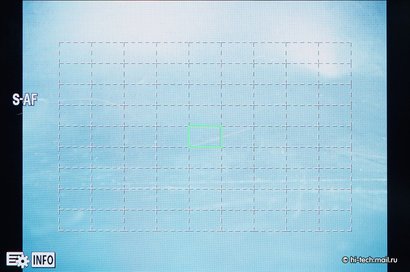
Автофокус классический, контрастный, 81-точечный. В качестве дополнительной опции можно выбирать между автофокусом для малых объектов (Small AF Target) или функцией, позволяющей уменьшать размер точки фокусировки для более точного выбора даже некрупного объекта (Super Spot AF). Автофокус быстр и достаточно точен, фамильные болезни в виде «ерзания» при съемке объектов на переднем плане у него остаются, но выражены не так уж сильно. Ошибок очень мало. Для ручной фокусировки доступен и Focus Peaking (подсвечивание контуров объектов в зоне резкости), и увеличение объекта.
E-M10 снабжен фирменной системой стабилизации по матрице, но трехосевой, а не пятиосевой. Мы получаем качественную компенсацию колебаний в поперечной и продольной плоскостях, а также при вращательном движении (в трех вращательных осях). Небольшое сокращение возможностей привело к уменьшению зазора максимальных выдержек — можно спокойно снимать, начиная с 1/15 секунды. Стабилизатор работает и при съемке видео. Но вместе со стабилизатором остался шум — камера шуршит при его активации, стоит только полунажать кнопку спуска.

В камеру встроена вспышка ведущим числом 8,2, синхронизация 1/250 секунды; есть серьезный выбор режимов синхронизации (в том числе и ручной), позволяющий орудовать вспышкой на вполне профессиональном уровне. Естественно, E-M10 оснащена горячим башмаком, предусматривающим установку другой вспышки либо прочих аксессуаров.

Режимы работы Olympus OM-D E-M10: P/A/S/M, i-Auto, сюжетные программы, художественные фильтры, коллажи, видео.
Коллажи — фирменная фишка последних камер Olympus, позволяющая прямо в камере склеивать несколько снимков с наложением различных фильтров, применением разных рамок и так далее. Получаемые картинки можно увидеть выше. Для камеры формата E-M10 они кажутся некоторым излишеством, но все же более уместны, чем на полностью серьезной модели E-M1.
Художественные фильтры, как всегда, исполнены очень качественно и подробно. Набор полностью соответствует таковому на E-M1, есть брекетинг по фильтрам, позволяющий выбрать понравившийся уже после того, как сцена отснята. Примеры снимков с различными эффектами можно увидеть выше.
Сюжетные программы типичны, в их число включены панорама (использовать ее значительно менее удобно, нежели у многих конкурентов — склейка происходит в полуручном режиме) и специальные настройки для работы с телеконвертером и широкоугольным конвертером. В камере доступен так называемый «цифровой телеконвертер» — цифровой зум, двукратное приближение выбранного участка кадра за счет двукратного уменьшения его разрешения.
Конечно же, есть и самые различные дополнительные настройки: с помощью E-M10 можно автоматически клеить снимки с мультиэкспозицией, снимать time lapse, live bulb (интервальная съемка с заданной длительной выдержкой). Есть различные цветовые схемы (в том числе и фирменная система работы с цветом i-Enhance), многочисленные виды брекетинга (добавлен брекетинг по балансу белого). Есть возможность интервальной съемки — ограниченной 999 кадрами. На месте и система, позволяющая вручную настраивать градацию светов и теней с помощью простейшей диаграммы.
Реализован HDR — и достаточно удачно. Камера может как просто снимать серии снимков с различной экспозицией для последующей склейки их в фоторедакторе вручную, так и автоматически их клеить. Пример снимка без HDR и с двумя типами HDR (c меньшей и большей разницей экспозиций) можно увидеть выше.
Беспроводные соединения. В камеру встроен модуль Wi-Fi, позволяющий быстро передавать сделанные снимки и использовать смартфон/планшет в качестве пульта дистанционного управления. Подсоединение смартфона/планшета осуществляется за счет считывания QR-кода — без логина и пароля. Но еще более шустрая система, с NFC, пока еще обходит камеры Olympus стороной.
Помимо удаленного Live View и передачи фотографий непосредственно в память смартфона/планшета, приложение позволяет редактировать снимки при помощи встроенных арт-фильтров и добавлять геометки. E-M10 позволяет регулировать прямо на смартфоне настройки камеры вручную и просматривать в реальном времени снимки, сделанные с применением функции Live Bulb.
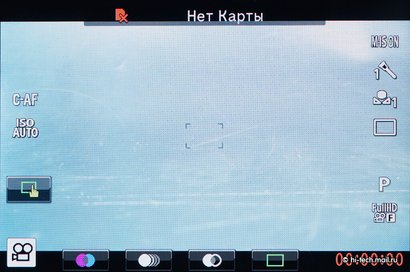
Видео. Olympus OM-D E-M10 умеет снимать FullHD-видео со скоростью 30 кадров в секунду и прогрессивной разверткой в форматах MOV и AVI. Максимальный битрейт — 24 Мбит. Доступны эффекты «эхо» и «мультиэхо», добавляющие к движущимся в кадре объектам шлейфы. Активировать их можно прямо в процессе съемки, равно как и выбирать сектор фокусировки и менять цветовые шаблоны. Можно и подключать арт-фильтры; программные возможности Olympus впечатляют не только в плане фото, но и по видео. Есть встроенный стереомикрофон с шумоподавлением, но разъема для внешнего микрофона нет — возможности E-M10 все-таки ограничены. Автофокус рабочий, но совсем не быстрый. Это сугубо любительская в плане съемки видео камера, хотя и выдающая приличный результат в случае надобности.
Качество съемки

Olympus OM-D E-M10 с байонетом Micro Four Thirds претендует, как и все камеры этой системы, на звание самой обеспеченной оптикой беззеркалки в мире; наряду, конечно, со всеми системными фотокамерами Olympus и Panasonic, но тем не менее факт есть факт. Проблем с оптикой для E-M10 не будет никаких. Но и ожидать раздолья с оптикой под Four Thirds, как на Olympus OM-D E-M1, не стоит — у этой модели иная ниша.
Благо Olympus и не думает останавливаться в выпуске новых объективов. Одновременно с камерой появился новый объектив с фиксированным фокусным расстоянием M.ZUIKO DIGITAL 25mm 1:1.8, а также самый тонкий зум-объектив в мире M.ZUIKO DIGITAL 14-42mm 1:3.5-5.6 EZ, оснащенный электронным приводом зуммирования. Он стал комплектным для E-M10, именно с ним мы и протестировали камеру. Помимо своих габаритных показателей (действительно выдающихся, он меньше большинства «блинчиков» с фокусным расстоянием до 35 мм), он отличается поддержкой технологии MSC, обеспечивающей практически бесшумную работу автофокуса, что делает его отличным выбором для съемки видео. Качество сборки, удобство управления, полноценное фокусировочное кольцо — по формальным признакам это отличный объектив.

По своим оптическим характеристикам он тоже вполне неплох, хотя не демонстрирует чего-либо выдающегося — нормальный комплектный зум; какие-то возможные артефакты и аберрации не пропускает программное обеспечение камеры.
В автоматическом режиме камера работает хорошо: есть только небольшие претензии к выставлению экспозиции — камера излишне полагается на стабилизатор, выставляя, бывает, слишком длинную выдержку даже для него; в каких-то ситуациях стоит поднимать ISO. Автоматика также достаточно прилично отрабатывает баланс белого, допуская не слишком много и не слишком серьезных ошибок.
Галерея снимков с различным ISO:









Рабочим можно назвать диапазон до ISO 1600 включительно. Выше — постепенно падает детализация, возможны паразитные цвета. К сожалению, естественная нижняя граница ISO по-прежнему «висит» на ISO 200, понижение до ISO 100 возможно только программное, с логичным падением качества снимка.




Шумоподавление достаточно агрессивное, но настраиваемое. Примеры снимка на ISO 6400 с отключенным шумодавом и тремя степенями его работы (слева направо, сверху вниз) — выше.
Картинка, получаемая на E-M10, обладает классическим «олимпусовским» характером: с выраженными цветами, чуть более яркими и насыщенными, чем в реальности. Не настолько, чтобы отвратить фотографа (и не забываем про настройки цвета), но способными привлечь «своего» покупателя. Также стоит сказать про прекрасное внутрикамерное сжатие JPEG — E-M10 со всеми своими примочками вообще придется по вкусу фотографам, которые не любят возиться с фоторедактором. Детализация снимков достаточно высока, динамический диапазон неплох, но и не производит серьезного впечатления.
Галерея снимков, сделанных на Olympus OM-D E-M10:









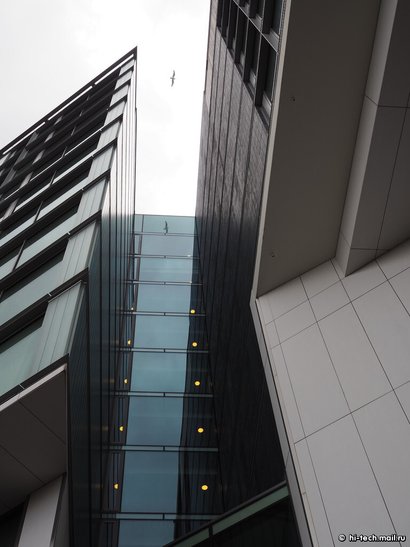


























Батарея

Olympus OM-D E-M10 снабжается батареей BLS-5 емкостью 1080 мАч, которой хватает примерно на 280—300 снимков. Не самые большие цифры — традиционный бич беззеркалок, если рассматривать их как аппараты для серьезной работы. Спасение — только в дополнительных аккумуляторах, иначе никак.

Мнение Hi-Tech.Mail.Ru
E-M10 занимает низшую ступень в линейке OM-D. Но, несмотря на это, часть характеристик она переняла у модели E-M5 (к примеру, разрешение видоискателя, сенсор), а часть — у однозначно флагманской E-M1 (процессор, усовершенствованное программное обеспечение). Что-то, конечно, у нее полностью свое — например, 3-осевой стабилизатор изображения вместо 5-осевого у E-M5 и E-M1. Конечно, вся эта игра с характеристиками — чистый маркетинг, но в итоге мы получаем компактную камеру с очень интересным сочетанием функций, которая имеет все шансы стать популярной. Настоящей «золотой серединой», оптимальным выбором для фотографа, который ищет не слишком дорогую, но функциональную камеру на каждый день.
Несмотря на кажущуюся простоту концепции, в своей категории у Olympus OM-D E-M10 не так уж много конкурентов: компактная беззеркальная камера с видоискателем, встроенным эффективным стабилизатором изображения и достаточно разветвленным управлением при цене менее 30 тысяч рублей оказывается по-своему уникальной по сочетанию характеристик. Мы присуждаем ей награду «Оптимальная покупка».
